C++ Builder XE2随意学习(8) > 快速入门教程
产品说明文件
Embarcadero®
Delphi 及 C++Builder
快速入门教学课程
XE 版
PDF 最后发布 2010 年 10 月 18 日
|
PDF 是以开放原始码的 mwlib 工具套件产生。如需详细信息,请造访 http://code.pediapress.com/。
© 2010 Embarcadero Technologies, Inc. Embarcadero、Embarcadero Technologies 标志与其他所有 Embarcadero Technologies 的产品或服务名称都是 Embarcadero Technologies, Inc. 的商标或注册商标。其他所有商标为其各拥有者之资产。
本软件/说明文件内含 Embarcadero Technologies, Inc. 专属信息;信息之提供均依据许可协议,且合约内容涵盖关于使用及揭露事项的限制,同时亦受版权法保护。严禁进行本软件之反向工程。
如本软件/说明文件交付至美国国防部所属之政府机构,须遵守「有限权利」,且适用下列图例:
政府的「有限权利图例使用」、复制或揭露须遵守 DFARS 252.227-7013 第 (c)(1)(ii) 小节「技术资料与计算机软件权利」(1988 年 10 月)中的限制。
如本软件/说明文件交付至美国国防部所属之政府机构,须遵守 FAR 552.227-14「一般资料权限,含代理人 III」(1987 年 6 月) 中定义的「有限权利」。
本文件中的信息如有变更,恕不另行通知。如有前述变更及新增内容,可能会发表修订版本。对于本说明文件之正确性,Embarcadero Technologies, Inc. 不提供保证。
Embarcadero Technologies, Inc. 是提供获奖肯定的工具给应用程序开发者及资料库专业人员的領先提供者,无论所用的平台或程序设计语言为何,均可协助这些人员正确设计系统、更快速地建立系统,以及更妥善地执行系统。九十家财星杂志百大公司以及全球超过三百万使用者的活跃社群,均仰赖 Embarcadero 产品來提高生产力、减少成本、简化变更管理与遵循,以及加速创新。公司的旗舰版工具包括:Embarcadero® Change Manager™、CodeGear™ RAD Studio、DBArtisan®、Delphi®、ER/Studio®、JBuilder® 及 Rapid SQL®。
Embarcadero 成立于 1993 年,总部位于旧金山,于世界各地都设有办公室。Embarcadero 的网址为www.embarcadero.com。
亚太地区总部公司总部欧洲/中东/非洲总部
L7. 313 LA TROBE STREET
MELBOURNE VIC 3000
AUSTRALIA
100 CALIFORNIA STREET, 12TH FLOOR
SAN FRANCISCO, CALIFORNIA 94111
YORK HOUSE
18 YORK ROAD
MAIDENHEAD, BERKSHIRE
SL6 1SF, UNITED KINGDOM
教学课程:使用 IDE for Delphi and C+ + Builder
本教学课程显示如何使用 Delphi and C++Builder IDE 建立应用程序。
主题
l 简介
n 什么是 RAD Studio?
n 寻找信息
l IDE 导览
n 初始外观及欢迎画面 (Welcome Page)
n 工具列
n 工具
n 历程管理员 (History Manager)
n IDE 中的 Subversion 整合
n 资料浏览器 (Data Explorer)
n Object Repository
n IDE Insight
l 开始设计第一个 RAD Studio 应用程序
n 用 Object Repository 的项目模板
n 主窗体的基本自定义
n 使用窗体设计程序 (Form Designer) 新增组件
n 自定义组件
n 程序代码编辑器中关于使用者动作的程序代码响应
n 编译和执行应用程序
n 应用程序调试
l 其他进阶主题
n VCL 和 RTL
n 协力厂商附件
l 其他资源
n Embarcadero Developer Network
n 合作伙伴
简介索引 (IDE 教学课程)
移至教学课程:使用 IDE for Delphi and C++Buildere
本教学课程提供 Embarcadero RAD Studio 开发环境的综览,以便您立即开始使用产品,其中也说明哪里可找到与 RAD 的工具及功能有关的详细资料。
l 「IDE 导览」解说 Embarcadero RAD Studio 桌面或整合开发环境 (IDE) 的主要工具。
l 「开始设计第一个 RAD Studio 应用程序」解说如何使用其中部份工具建立应用程序。
l 「其他进阶主题」解说 RAD Studio 中 VCL 及 RTL 之类的其他进阶功能或所含的协力厂商附件。
l 「其他资源」显示 Embarcadero 不同产品及合作伙伴的程序代码相关文章清单。
如需特定功能的范例,请参阅「说明」的「范例」节点或范例 Wiki。
如需显示如何撰写文本编辑器或资料库应用程序等程序的示范项目,请参阅 Embarcadero RAD Studio 安装的Samples 目录。从「开始」>「程序集」>「Embarcadero RAD Studio」>「示范」也可存取示范。
如需使用 RAD Studio 的主题列表,请参阅「RAD Studio 快速入门」。
www.embarcadero.com 提供其他在线资源 [1]。
主题
l 什么是 RAD Studio?
l 寻找信息
参考
[1] http://www.embarcadero.com
什么是 RAD Studio?(IDE 教学课程) 3
什么是 RAD Studio?(IDE 教学课程)
移至简介索引 (IDE 教学课程)
Embarcadero RAD Studio 快速应用程序开发 (RAD) 的面向对象可视化程序设计环境。使用Embarcadero RAD Studio,即可使用 Delphi、C++ 或 Delphi Prism 程序设计语言,以最低程度的手动编写程序代码过程,建立高效率的可视化应用程序。(若要了解如何使用 Prism 建立 .NET 应用程序,请参阅 Delphi Prism Primer[1]。如需 Delphi Prism 的一般信息,请造访 prismwiki.embarcadero.com [2]。)
RAD Studio 提供塑模应用程序、设计用户接口、自动产生和编辑程序代码所需的一切工具。它也提供您编译、调试和部署应用程序的工具。IDE 提供的工具端视您使用的 RAD Studio 版本而定。
如需详细信息,请参阅「什么是 RAD Studio」。
下一节
寻找信息
参考
[1] http://prismwiki.embarcadero.com/en/The_Prism_Primer
[2] http://prismwiki.embarcadero.com
寻找信息 (IDE 教学课程)
移至简介索引 (IDE 教学课程)
您可以透过以下方式找出 Embarcadero RAD Studio 的信息:
l Docwiki.embarcadero.com/RADStudio 的网页式产品说明文件 [1]
l F1 说明和在线说明系统
如需详细信息...
关于此版本的新功能,请参阅 docwiki.embarcadero.com/RADStudio/en/What's_New [2]。
网页式产品信息
造访 www.embarcadero.com [1] 网站,并浏览以下其中一处,即可在线取得说明:
l 开发者网路 — http://dn.embarcadero.com — 您可找到关于 Embarcadero 产品的新闻和文章。
l QualityCentral — http://qc.embarcadero.com — 您可以阅讀、建立、更新或管理 Embarcadero 产品问题的报告。
l CodeCentral — http://cc.embarcadero.com — 您可寻找、评论、上传和下载 Embarcadero 产品的程序代码片段。
l 部落格 —http://blogs.embarcadero.com — 您可以找到 Embarcadero 员工撰写的文章所提供的实用信息。
embarcadero.com [1] 网站也包含所有 Embarcadero 产品的书籍和其他技术说明文件清单。
F1 说明和在线说明系统
选取项目并且按 F1,即可取得开发环境任何部分的在线说明,包括菜单项、对话框、工具列和元件。
选取菜单项时按 F1 键,可显示项目的在线说明。例如,在「追踪」菜单项中按 F1...
图 1-1.「执行」菜单下的「追踪」菜单项
...显示以下说明页面。
图 1-2.「追踪」菜单项的 F1 说明
编译程序及连结器的错误讯息出现在「程序代码编辑器」下特别的窗口中。若要取得编译错误的说明,请选取清单中的讯息,然后按 F1。
在 http://edn.embarcadero.com/article/37562 中,可找到关于使用说明查看器的实用信息。
下一节
IDE 导览
l 初始外观及欢迎画面 (Welcome Page)
l 工具列
l 工具
l 历程管理员 (History Manager)
l 资料浏览器 (Data Explorer)
参考
[1] http://docwiki.embarcadero.com/RADStudio/en/Main_Page
[2] http://docwiki.embarcadero.com/RADStudio/en/What%27s_New
IDE 导览索引 (IDE 教学课程)
移至教学课程:使用 IDE for Delphi and C++Builder
注意:另请参阅类似名称的说明主题「IDE 导览」,以获得 IDE 元素的综览。
主题
l 初始外观及欢迎画面 (Welcome Page)
l 工具列
l 工具
n 辅助功能选项
n 窗体设计程序 (Form Designer)
n 工具板 (Tool Palette)
n Object Inspector
n 项目管理程序 (Project Manager)
n 档案浏览器
n 结构检视
n 程序代码编辑器
u 程序代码浏览
u 原始码格式化
u 程序代码折迭 (Code Folding)
u 变更长条
u 区块批注
u 实时范本
u SyncEdit
u Code Insight
u 重建
u 击键宏
u 待办清单
n 历程管理员 (History Manager)
n IDE 中的 Subversion 整合
n 资料浏览器 (Data Explorer)
n Object Repository
n IDE Insight
初始外观 (IDE 教学课程)
移至 IDE 导览索引 (IDE 教学课程)
启动 Embarcadero RAD Studio 时,整合开发环境 (IDE) 会启动和显示多个工具和菜单。
IDE 可协助您透过视觉以各种方式设计用户接口、设定对象属性、撰写程序代码、检视和管理应用程序。
默认的 IDE 桌面配置包含一些最常用的工具。您可以使用「检视」菜单显示或隐藏某些工具。
您也可移动或删除元素,以自定义您的桌面。然后您可以储存和使用最适合您的桌面配置。
欢迎画面(Welcome Page)
开启 RAD Studio 时,「欢迎画面」(Welcome Page) 会显示,其中列出许多开发者资源连结,例如,产品相关文章、训练及在线说明。
开发项目时,您可以从页面顶端的最近使用的项目清单存取这些资源。若要从「程序代码编辑器」或「设计」窗口之类的其他主要窗口返回「欢迎画面」(Welcome Page),请单击窗口顶端的「欢迎画面」(Welcome Page) 标签。如果您关闭「欢迎画面」(Welcome Page),可以从菜单项「检视」>「欢迎画面」(Welcome Page)。
图 2-1. RAD Studio 欢迎画面 (Welcome Page)
以下各节说明和显示 RAD Studio 项目开启时出现的各种可用选项的画面。
对于 Delphi,只要单击「档案」>「新增」>「VCL Forms 应用程序 - Delphi」,对于 C++Builder,只要按一下「档案」>「新增」>「VCL Forms 应用程序 - C++Builder」,即可建立新项目。启动您的第一个 RAD Studio 应用程序时,会更详细解说如何建立项目。
下图显示建立使用 VCL 窗体的新项目之后立即出现的 IDE:
图 2-2. 建立 RAD Studio 应用程序后的默认配置
出现在画面顶端的主要窗口包含菜单列和工具列。
图 2-3. 主要菜单列和工具列
若要控制 IDE 中显示的工具列,请使用「检视」>「工具列」。
下一节
工具列
工具列 (IDE 教学课程)
移至 IDE 导览索引 (IDE 教学课程)
RAD Studio 工具列可用來快速存取常用的作业和指令。以下将更详细显示其中部份工具列。大多數的工具列作业都会在下拉式菜单中重复出现。
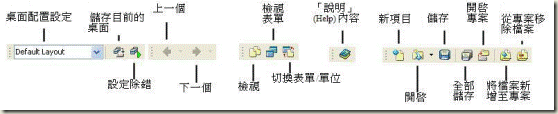 图 2-4. 主要工具列 (桌面、浏览器、检视、说明、标准和调试工具列)
图 2-4. 主要工具列 (桌面、浏览器、检视、说明、标准和调试工具列)
若要了解按钮的功能,可将滑鼠停留在按钮上一段时间,工具提示随即出现。以滑鼠右键单击工具列,然后选取快捷菜单指令「隐藏」,即可隐藏任何工具列。若要显示未出现的工具列,可单击「检视」>「工具列」,然后勾选所需的工具列。
许多作业都有键盘快捷键及工具列按钮。如果有键盘快捷键可用,下拉式菜单将在指令旁显示快捷键。
图 2-5.「档案」菜单中的快捷键
以滑鼠右键单击多个工具和图标,可显示您醒目显示的对象适当的指令菜单。这些称为快捷菜单。工具列也可供自定义。您可以将所需的指令新增至工具列,也可以将指令移至工具列中不同的位置。
图 2-6. 自定义工具列
下一节
工具
l 辅助功能选项
l 窗体设计程序 (Form Designer)
l 工具板 (Tool Palette)
l Object Inspector
l 项目管理程序 (Project Manager)
l 档案浏览器
l 结构检视
l 程序代码编辑器
工具索引 (IDE 教学课程)
移至 IDE 导览索引 (IDE 教学课程)
RAD Studio IDE 提供的工具端视您使用的 RAD Studio 版本而定。不过,各个 RAD Studio 版本均包含以下主题所述的工具。
主题
l 辅助功能选项
l 窗体设计程序 (Form Designer)
l 工具板 (Tool Palette)
l Object Inspector
l 项目管理程序 (Project Manager)
l 档案浏览器
l 结构检视
l 程序代码编辑器
n 程序代码浏览
n 原始码格式化
n 程序代码折迭 (Code Folding)
n 变更长条
n 区块批注
n 实时范本
n SyncEdit
n Code Insight
n 重建
n 击键宏
n 待办清单
辅助功能选项 (IDE 教学课程)
移至工具索引 (IDE 教学课程)
IDE 的主要菜单支持 MS Active Accessibility (MSAA)。这表示,选择「所有程序」>「附属应用程序」>「辅助功能」,即可从「开始」菜单使用 Windows 辅助功能。
这些选项适合视障等残障人士使用。这些选项提供的协助能够透过键盘操作所有功能、加上影像的文字叙述、不使用颜色强调显示做为传达信息的唯一方式,并且提供不需要细致运动控制的操作模式。
下一节
窗体设计程序 (Form Designer)
窗体设计程序 (IDE 教学课程)
移至工具索引 (IDE 教学课程)
RAD Studio 的窗体设计程序 (Form Designer) 可供您快速规划、建立和修改应用程序的用户接口。一般而言,窗体表示用户接口中的窗口或 HTML 页面。
不论是透过网路提供商业逻辑逻辑功能的网页应用程序,或者是提供处理和高效能内容显示的 Windows 应用程序,都能够让您选取最适合您应用程序设计的窗体。
在 RAD Studio 中,应用程序的用户接口是使用可视化或非可视化的组件所建立,并且可使用工具板 (Tool Palette) 新增至窗体中,下一节将进行探讨。可视化组件会在程序执行时出现在窗体中。档案开始对话框之类的非可视化组件不会在执行阶段出现在窗体中,但是会提供应用程序的功能。在执行阶段可以从应用程序的程序代码执行这两种组件。
图 2-7. 使用窗体设计程序 (Form Designer) 建立基本 RAD Studio 应用程序
RAD Studio 窗体设计程序 (Form Designer) 采用 WYSIWYG (所見即所得) 的概念,能够让您以尽可能最少的作业过程设计应用程序的用户接口。
依据这个概念,RAD Studio 能够呈现应用程序在执行阶段的运作过程,让您在实际建立和执行应用程序前完全掌握。换句话说,您可以在设计时间确认应用程序组件的运作,不需要等到执行阶段再确认,因此大幅减少调试程序的不便。
资料库感知组件能够让您在设计时间进行资料库查询和连线。例如,资料库检视组件可显示所选资料库的资料。如此即可在设计时间检查运作是否如预期方式进行。
窗体设计程序 (Form Designer) 也可让您建立 VCL for Web applications 的用户接口,使开发尽可能简化。
若要开始使用窗体设计程序 (Form Designer),您必须先使用 Object repository 的项目模板建立网页适用的VCL 或 VCL for Win32 窗体。
在窗体设计程序 (Form Designer) 或窗体中放置组件后,您可以按照应该在用户接口上呈现的方式排列这些组件。使用 Object Inspector 即可检视和变更各个组件的属性。您可以将 Object Inspector 用于许多方面,其中包括:
l 对于要放置在窗体中的组件,设定设计时间属性。
l 建立事件处理例程、筛选可見属性及事件,以便将应用程序的视觉外观以及使应用程序执行的程序代码相互连接。
如需详细信息...
请参阅下一节的「使用窗体设计程序 (Form Designer) 新增组件」和「自定义组件」。
下一节
工具板 (Tool Palette)
工具板 (IDE 教学课程)
移至工具索引 (IDE 教学课程)
「工具板」(Tool Palette) 包含可用來开发应用程序的组件。「工具板」(Tool Palette) 会显示为组件类别的清单,它通常位于 IDE 的右栏中。「工具板」(Tool Palette) 中的各个类别都包含代表可视化或非可视化组件的图示。
这些类别将组件分为几个功能群组。例如,「标准」和「Win32」类别包含按钮或编辑框等 Windows 控制像。「对话框」类别包含用于档案作业的一般对话框,例如开启和储存档案。单击类别标签上的加号可检视该类别所有的组件。
在程序代码编辑器中,在显示「窗体设计程序」(Form Designer) (设计模式) 和显示应用程序的程序代码之间切换时,「工具板」(Tool Palette) 的内容会变更。「程序代码编辑器」一节将提供「程序代码编辑器」的详细信息。
因此,如果您正在设计模式中检视窗体,「工具板」(Tool Palette) 将显示适合窗体的组件。
您也可以筛选您在「工具板」(Tool Palette) 中看見的组件。在筛选栏位中输入文字时,只会列出名称包含该字串的组件。按下 CTRL+Alt+P 会切换到工具板的筛选。
连按两下「工具板」(Tool Palette) 上的组件会将组件新增至窗体中。您也可以将控件拖放至窗体上所需的位置。组件出现在窗体上之后,可以将组件拖放至确切的所需位置。
各个组件都有特定的属性 (属性、事件和方法),可用來控制您的应用程序。使用 Object Inspector 可自定义组件的行为,如下一节所示。
图 2-8. 显示「标准」组件类别的「工具板」(Tool Palette)
如果您正在「程序代码编辑器」中检视程序代码,「工具板」(Tool Palette) 将显示可新增至项目群组中的项目类型,以及可新增至项目中的档案类型。
图 2-9. 「程序代码编辑器」模式中的「工具板」(Tool Palette),其中显示标准 Delphi Projects 模板
您可以自定义「工具板」(Tool Palette),在清单中将类别拖放至新位置,即可变更类别的顺序。您也可以建立新类别,并且将常用的组件复制到该类别中。
除了与 RAD Studio 一并安装的组件之外,您也可将自定义或协力厂商组件新增至「工具板」(Tool Palette),然后将这些组件储存于各自的类别中。
您也可以建立由一个或多个组件组成的模板。在窗体上排列组件、设定属性和撰写组件的程序代码之后,即可将组件储存为组件模板。以后从「工具板」(Tool Palette) 选取模板,只需要一个步骤即可将预先设定的组件放置在窗体中,如此即可将所有相关的属性和事件处理程序代码新增至项目中。您可以个别重新调整组件的位置、重设属性,以及建立和修改组件的事件处理例程,就如同您个别放置各个组件一般。
下一节
Object Inspector
Object Inspector (IDE 教学课程)
移至工具索引 (IDE 教学课程)
Object Inspector 可供您在应用程序用户接口中自定义组件的属性,并建立组件的事件处理例程。各个组件都有一组发布的属性和事件由 Object Inspector 显示,并且可使用「属性」和「事件」标签以可视化方式予以修改。
以 RAD Studio 建立的用户接口都是事件驱动式,这表示任何组件都能够响应外部或内部产生的事件。各个组件都有不同的事件可做为执行程序代码的触发程序。Object Inspector 可供您自动产生事件发生时执行的程式码。如需详细信息,请参阅「建立事件处理例程」。
图 2-10. Object Inspector 中的「属性」卷标
图 2-11. Object Inspector 中的「事件」标签
以滑鼠右键单击 Object Inspector,即可予以自定义。快捷菜单会显示自定义选项的列表,例如,属性或筛选选项的排列样式。如需快捷菜单指令的说明,请参阅「Object Inspector」。
图 2-12. 自定义 Object Inspector
下一节
项目管理程序 (Project Manager)
项目管理程序 (IDE 教学课程)
移至工具索引 (IDE 教学课程)
若要使用 Delphi 或 C++Builder 建立应用程序或 DLL,您需要建立项目。「项目管理程序」(Project Manager)显示项目或项目群组的阶层式档案清单,因此您可以在项目或项目群组中检视和整理档案。
您可以使用「项目管理程序」(Project Manager) 将相关项目结合为单一项目群组,并显示相关项目的信息。将多个可执行档之类的相关项目结合为群组,即可同时编译这些项目。您也可以设定专业选项,解析项目之间的相依性。
图 2-13.「项目管理程序」(Project Manager) 显示的阶层式档案列表
「项目管理程序」(Project Manager) 顶端的按钮可让您执行以下工作:
l 启动 — 启动最近选取的项目。
l 新增 — 将项目新增至目前的项目群组。如果目前只有一个项目,则会自动建立项目群组。
l 移除 — 从目前的项目群组移除项目。
l 检视 — 以多种方式检视档案树狀阶层。
l 同步 — 将「项目管理程序」(Project Manager) 与储存实际项目或项目群组档案的媒体同步。
l 展开 — 展开目前选取的节点中所有的子节点。
l 收合 — 收合目前选取的节点中所有的子节点。
l 排序 — 将项目排序 (并设定默认排序顺序)。
l 建立群组 — 开启「建立群组」窗格。
下一节
档案浏览器
档案浏览器 (IDE 教学课程)
移至工具索引 (IDE 教学课程)
「档案浏览器」可方便您管理指定路径的档案。所有档案都会显示在树狀检视中,以便于阶层浏览。若要显示「档案浏览器」,请选取「检视」>「档案浏览器」。
图 2-14. 使用「档案浏览器」浏览档案和资料夹
「档案浏览器」可用來管理通常不属于项目一部分而未列在「项目管理程序」(Project Manager) 中的档案。以滑鼠右键单击档案时,「档案浏览器」会根据「Windows 档案总管」显示快捷菜单,其中有 RADStudio 特定的两个新选项。这两个选项可让您开启 RAD Studio 本身选取的档案,或者将这些档案新增至目前开启的专案中。
「档案浏览器」的其中一项实用功能是能够根据一组屏蔽筛选显示的档案。单击「档案浏览器」窗口顶端的「筛选」按钮,便会出现对话框要求屏蔽的分号分隔清单。例如,将屏蔽设定为 *.txt; *.exe 只会显示可执行档和文本文件。
图 2-15. 配置文件案浏览器中使用的档案筛选
下一节
结构检视
结构检视 (IDE 教学课程)
移至工具索引 (IDE 教学课程)
「结构检视」的内容反映 IDE 的目前模式。「结构检视」会以阶层显示「程序代码编辑器」目前开启的原始码或设计程序目前显示的组件。树狀结构图表会与 Object Inspector 和「窗体设计程序」(Form Designer) 同步,因此,在「结构检视」中变更模式时,Object Inspector 和「窗体设计程序」(Form Designer) 的模式也会变更。
若要显示「结构检视」,请选择「检视」>「结构」。
如果「结构检视」正在显示设计程序组件的结构,只要单击树狀结构图表中的组件,即可在窗体中选取该组件。您也可以连按两下「结构检视」中的任何组件,将「程序代码编辑器」开启至可针对该组件写入事件处理例程的位置。
图 2-16.「窗体设计程序」(Form Designer) 模式中的「结构检视」
如果显示原始码或 HTML 的结构,连按两下列表中的项目即可跳至该结构在「程序代码编辑器」中的宣告或位置。
图 2-17.「程序代码编辑器」模式中的「结构检视」
「结构检视」会显示任何的程序代码语法错误。若要在「程序代码编辑器」中找出错误,请在「结构检视」中连按两下该错误。
您也可以使用「结构检视」变更组件的关系。例如,如果将面板和复选框组件新增至窗体中,这两个组件就具有同级关系。如果在「结构检视」中将复选框拖曳至面板图示上,则复选框将成员面板的子项目。
「结构检视」也可用來显示资料库组件之间的关系。
您可以选择「工具」>「选项」>「环境选项」>「浏览器」,然后变更设定,以控制「结构检视」的外观。
图 2-18.「结构检视」浏览器选项
如需详细信息...
请参阅「结构检视」。
下一节
l 程序代码编辑器
l 程序代码浏览
l 程序代码折迭 (Code Folding)
l 变更长条
l 区块批注
l 实时范本
l SyncEdit
l Code Insight
l 重建
l 击键宏
l 待办清单
程序代码编辑器 (IDE 教学课程)
移至工具索引 (IDE 教学课程)
「程序代码编辑器」位于 IDE 窗口的中央窗格。「程序代码编辑器」是全功能可自定义的 UTF-8 编辑器,可提供语言元素的语法强调显示、原始码浏览、多次復原功能,以及在线说明。
设计应用程序的用户接口时,RAD Studio 会产生基本程序代码的部分。
不论何时修改对象的属性,都会在來源档案中反映您的变更。
由于您所有的程序都共享相同的功能,因此 RAD Studio 会自动产生您可以开始着手的程序代码。您可以将自动产生的程序代码视为可用來建立程序的大纲。
如需其运作的详细信息,请参阅「程序代码编辑器」。
以下主题说明有助于您撰写程序代码的「程序代码编辑器」功能。
主题
l 程序代码浏览
方法跳跃、书签、寻找类别、寻找单位
l 原始码格式化
l 程序代码折迭 (Code Folding)
l 变更长条
l 区块批注
l 实时范本
l SyncEdit
l Code Insight
Code Completion、Help Insight、Class Completion、Block Completion、程序代码参數提示、程序代码提示、Error Insight、程序代码浏览
l 重建
l 击键宏
l 待办清单
程序代码浏览 (IDE 教学课程)
移至程序代码编辑器索引 (IDE 教学课程)
使用下列其中一种方法,即可在「程序代码编辑器」中浏览。
方法跳跃
您可以使用一系列编辑器快捷键浏览各个方法。您也可以设定类别锁定,将跳跃局限在目前类别
例如,启用类别锁定时,您是在 TComponent 方法中,则只会在 TComponent 方法中跳跃。方法跳跃的键盘快捷键如下。
| 键盘快捷键 | 效果 |
| 先按 L 然后按 CTRL+Q | 切换类别锁定 |
| 按 CTRL+ALT+向上键 | 移至目前方法的顶端 |
| 按 CTRL+ALT+向下键 | 移至下一个方法 |
| 按 CTRL+ALT+HOME | 移至档案中的第一个方法 |
| 按 CTRL+ALT+END | 移至档案中的最后一个方法 |
| 按 CTRL+ALT并卷动滑鼠滚輪 | 卷动浏览方法 |
表 2-1. 方法跳跃键盘快捷键
书签
书签可用來浏览较长的档案。您可以使用书签标记程序代码的位置,然后从档案的任何位置跳至该位置。
在档案中,您最多可以使用 10 个书签,编号从 0 至 9。若要切换目前一行的书签,请按 CTRL+SHIFT+數字。
设定书签时,「程序代码编辑器」的左装订线会显示书签图标。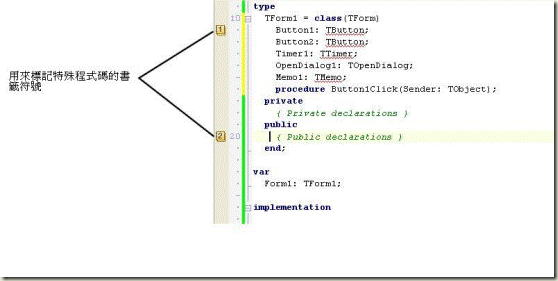 图 2-19. 在原始码中设定书签
图 2-19. 在原始码中设定书签
寻找类别
使用「搜寻」>「寻找类别」指令可检视您可选取的可用类别清单。如果连按两下类别,IDE 会自动浏览至其宣告。
寻找单位
如果您正在使用 Delphi 语言,可使用「重建」>「寻找单位」指令找出单位并新增至程序代码档案中。输入类别名称后,与该名称相符的单位列表会更新。如需详细信息,请参阅「寻找单位」。
下一节
原始码格式化
原始码格式化 (IDE 教学课程)
移至程序代码编辑器索引 (IDE 教学课程)
为达到一致性和明确性,您可以在「程序代码编辑器」中针对 C++ 及 Delphi 原始码将原始码格式化。您可以设定缩排、空格、分行符号、对齐和大小写的格式化选项。
您能够以多种方法将原始码格式化:撰写程序代码时,使用「程序代码编辑器」快捷菜单将选取的程序代码或整个文件格式化。您也可以将项目的文件格式化。
「选项」对话框 (由「工具」>「选项」显示) 可让您启用格式化,并设定如何进行格式化的选项。C++ 和Delphi 分别有各自的格式化选项。您也可以建立和还原不同格式化样式的配置文件。
如需原始码格式化的详细信息,请参阅「原始码格式化」。
下一节
程序代码折迭 (Code Folding)
程序代码折迭 (IDE 教学课程)
移至程序代码编辑器索引 (IDE 教学课程)
「程序代码折迭」可让您将程序代码的区段收合,建立程序代码的阶层式检视,以便于阅讀和浏览。如需建立程序码折迭区域的指导,请参阅「使用程序代码折迭」。
「程序代码编辑器」的装订线中,「程序代码折迭」区域有加号 (+) 和减号 (-),可分别用來收合和展开程序代码区域。
收合的程序代码不是被删除,只是被隐藏未显示。
图 2-20. 收合的程序代码区块
下一节
变更长条
变更长条 (IDE 教学课程)
移至程序代码编辑器索引 (IDE 教学课程)
「程序代码编辑器」会显示黄色变更长条,以指示目前编辑阶段中已变更但尚未储存的程序代码行。綠色变更长条表示上次「档案」>「储存」作业之后进行的变更。
不过,您可以自定义变更长条以预设的綠色和黄色以外的色彩显示。选取「工具」>「选项」>「编辑器选项」>「色彩」。在「元素」下拉式菜单中,选取「修改的程序行」,然后变更前景和背景色彩。
下一节
区块批注
区块批注 (IDE 教学课程)
移至程序代码编辑器索引 (IDE 教学课程)
您可以在「程序代码编辑器」中选取程序代码,然后按 CTRL+/ (斜线),将一段程序代码批注。选取的程序代码每一行前面会加上 //,编译程序将略过这些行。根据选取的程序代码第一行前面是否有 //,按 CTRL+/ 可加入或移除斜线。
使用 Visual Studio 或 Visual Basic 按键对应时,使用 CTRL+K+C 可加入或移除批注斜线。
下一节
实时范本
实时范本 (IDE 教学课程)
移至程序代码编辑器索引 (IDE 教学课程)
「实时模板」提供一个字典,其中有可让您在使用「程序代码编辑器」时可插入程序中的预先撰写程序代码。您可以移至「检视」>「模板」,以存取「实时范本」。
使用「实时模板」可减少所需输入的程序代码行數。
在「建立实时模板」和「使用实时模板」中可找到关于「实时模板」的信息。
图 2-21. 展开 Delphi 及 C++ 的实时模板列表
下一节
SyncEdit
SyncEdit (IDE 教学课程)
移至程序代码编辑器索引 (IDE 教学课程)
SyncEdit 功能可让您同时编辑程序代码中相同的识别码。
变更第一个识别码时,会对其他识别码自动进行相同的变更。例如,在包含多个可变 TextStatus 的程序中,您只能编辑第一个,其他所有将自动变更。
若要使用 SyncEdit:
1. 在「程序代码编辑器」,选取包含相同识别码的程序代码区块。
图 2-22. 醒目提示程序代码区段中所有出现的相同识别码
2. 单击左装订线 (亦即程序代码窗口左侧的栏) 中出现的「SyncEdit 模式」图标。
第一个相同的识别码会醒目显示,其他则会加框显示。游标会位在第一个指标上。
如果程序代码包含多个相同的识别码,可以按 TAB 在选取范围中的各个识别码之间移动。
3. 开始编辑第一个识别码。变更此识别码时,会对其他识别码自动进行相同的变更。预设会取代识别码。若要变更识别码而不加以取代,可在开始输入前使用箭头键。
4. 变更识别码完成后,单击「SyncEdit 模式」图标或按 Esc 键即可结束「同步编辑」(Sync Edit) 模式。
注意:SyncEdit 会比对文字字串,以决定相同的识别码,而不会分析识别码。例如,这不会区别不同范围中不同类型的两个同名识别码。因此,SyncEdit 适用于小区段的程序代码,例如单一方法或一页文字。若要建立大区段的程序代码,可考虑使用重建,这是强化程序代码而完全不会变更功能的进阶方法。如需重建的详细资讯,请参阅「重建」。
如需使用 SyncEdit 的详细信息,请观看视讯:Mike Rozlog 的「RAD Studio 2010 的同步处理」
[1]
下一节
Code Insight
参考
[1] http://www.youtube.com/watch?v=CoeSsbtJUHY
Code Insight (IDE 教学课程)
移至程序代码编辑器索引 (IDE 教学课程)
Code Insight 会参照「程序代码编辑器」中内嵌的功能子集 (例如,程序代码参數提示、程序代码提示、Help Insight、Code Completion、Class Completion、Block Completion 及程序代码浏览),以协助程序代码撰写程序。这些功能有助于识别要插入程序代码的共同语句,并协助您选取属性和方法。以下各小节详细说明其中某些功能。
若要启用或设定 Code Insight 功能,请选择「工具」>「选项」>「编辑器选项」,然后单击「Code
Insight」。
Code Completion — CTRL+SPACE
若要叫用 Code Completion,请在使用 Code Editor 时按 CTRL+SPACE。弹出式窗口随即显示在光标位置有效的符号列表。您可以输入字符,以比对选取范围中的字符,然后单击 Return 键,在光标位置的程序代码中插入文字。
图 2-23. Code Completion 弹出式窗口显示可用选项的列表
Help Insight — CTRL+SHIFT+H
Help Insight 会显示包含符号信息的提示,例如型别、档案、宣告的行号,以及与符号 (如果有) 相关聯的任何 XML 说明文件。
使用「程序代码编辑器」时,将滑鼠停留在程序代码的识别码上,即可叫用 Help Insight。按 CTRL+SHIFT+H 也可以叫用 Help Insight。
Class Completion — CTRL+SHIFT+C
Class Completion 可对于宣告的类别成员产生架构程序代码,以简化定义和实作新类别的程序。
将光标放在单位的接口区段之中某一个类别宣告,然后按 CTRL+SHIFT+C。任何未完成的属性宣告都会完成。
对于任何需要实作的方法,可将空白的方法新增至实作区段中。
从「程序代码编辑器」快捷菜单中选择「在光标完成类别」选项,也可进行 Class Completion。
Block Completion — ENTER
在错误关闭的程序代码区块中按 ENTER (使用「程序代码编辑器」时),会在光标位置后的第一个空白行插入关闭区块令牌。
例如,如果您使用「程序代码编辑器」处理 Delphi 语言,而且输入令牌 begin 然后按 ENTER,「程序代码编辑器」会自动完成语句,便会得到如下的结果:begin end;.
Block Completion 也适用于 C++ 语言。
程序代码参數提示 — CTRL+SHIFT+SPACE
「程序代码参數提示」会显示包含方法呼叫的引數名称及类型在内的提示。输入函数调用的左括号后,按CTRL+SHIFT+SPACE 即可呼叫「程序代码参數提示」。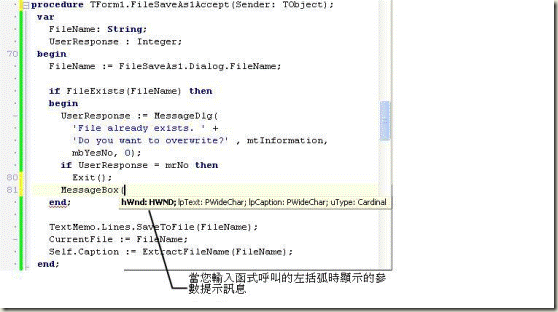 图 2-24. 使用「程序代码参數提示」显示参數所需的型别。
图 2-24. 使用「程序代码参數提示」显示参數所需的型别。
程序代码提示
「程序代码提示」会显示包含宣告的型别、档案和行号等符号相关信息在内的提示。使用「程序代码编辑器」时,将滑鼠停留在程序代码的识别码上,即可显示程序代码提示。
图 2-25. 显示实时程序代码提示
注意:只有在停用 Help Insight 功能时,程序代码提示才适用于 Delphi。若要停用 Help Insight,请取消勾选「工具」>「选项」>「编辑器选项」>「Code Insight」对话框中的「工具提示 help insight」。
Error Insight
输入产生编译程序错误的表达式时,会将表达式加上红色底线。
另外,「结构检视」中的「错误」窗格也会显示表达式产生的错误列表。
图 2-26. 自动标记程序代码中错误
程序代码浏览 — CTRL+Click
使用「程序代码编辑器」编辑 VCL Form 应用程序时,将滑鼠停留在任何类别、变數、属性、方法或其他识别码的名称上时,可按住 CTRL 键。
滑鼠指标会变成手形,而且识别码会醒目显示并加上底线。单击识别码,「程序代码编辑器」便会跳至识别码的宣告,并且在必要时开启來源档案。以滑鼠右键单击识别码,然后选择「寻找宣告」,也可达到相同效果。按 Alt+向左键即可返回原始的浏览位置。
在项目搜寻路径或來源路径中,或在产品浏览或链接库路径中,程序代码浏览可寻找和开启单位。目录是按照以下顺序搜寻:
1. 项目搜寻路径
2. 项目來源路径 (储存项目的目录)
3. 全局浏览路径
4. 全局链接库路径
5. 链接库路径 (如果 IDE 中未开启任何项目才会搜寻)
编辑目录清单中对应的值,即可修改这些路径。
1. Delphi 的项目特定搜寻路径 (「项目」>「选项」>「Delphi 编译工具」) 或 C++ 的项目特定包含路径(「项目」>「选项」>「目录及条件式」)。
2. 全局浏览路径 (对于 Delphi:「工具」>「选项」>「环境选项」>「Delphi 选项」>「链接库」,对于C++:「工具」>「选项」>「环境选项」>「C++ 选项」>「路径及目录」)。
下一节
重建
重建 (IDE 教学课程)
移至程序代码编辑器索引 (IDE 教学课程)
重建是强化程序代码而不变更外部功能的过程。
例如,您可使用撷取重建方法,将选取的代码段转换为方法。IDE 会将撷取的程序代码移到目前的方法之外,接着决定所需的程序代码,必要时产生本机变數,并决定传回类型,然后以新方法的呼叫取代该程序代码片段。
另外也有其他多个重建方法可用,例如,重新命名符号和宣告变數。如需详细信息,请参阅「重建综览」。
下一节
击键宏
击键宏 (IDE 教学课程)
移至程序代码编辑器索引 (IDE 教学课程)
编辑程序代码时,您可以将一系列的按键记录成为宏。程序代码窗口底端的红色按钮可开始录制,綠色按钮可停止录制。录制宏后,即可在目前的 IDE 执行阶段中播放宏,以重复执行按键。录制宏会取代先前录制的宏。
如需详细信息,请参阅「录制按键宏」。
下一节
待办清单
待办清单 (IDE 教学课程)
移至程序代码编辑器索引 (IDE 教学课程)
「待办清单」会记录对于项目需要完成的工作。将工作新增至「待办清单」后,即可编辑工作,并且将工作新增至程序代码中成为批注,接着指示工作已完成,然后从清单中移除该工作。
您可以筛选列表,以便仅显示与您有关的工作。
若要显示「待办列表」窗口,可选取「检视」>「待办清单」。以滑鼠右键单击「待办列表」对话框,然后选择「新增」显示可供输入工作信息的对话框。
如需「待办列表」的详细信息,请参阅「待办清单」。
下一节
历程管理员 (History Manager)
历程管理员 (IDE 教学课程)
移至 IDE 导览索引 (IDE 教学课程)
「历程管理员」(History Manager) 可让您比较档案的版本,包括多个备份版本、储存的本机变更,以及使用中档案的未储存变更缓冲区。
如果目前的档案正受到版本控制,将可在「历程管理员」(History Manager) 中看見所有类型的修订。
「历程管理员」(History Manager) 出现在「历程」标签之中 IDE 的中央,「程序代码」标签的右侧。
「历程管理员」(History Manager) 包含以下标签式页面:
| 页面 | 说明 |
| 内容 | 显示档案目前和先前的版本。 |
| 信息 | 显示使用中档案所有的标签和批注。 |
| 差异 | 显示选取的档案版本之间存在的差异。 |
表 2-2.「历程管理员」(History Manager) 页面
下图显示「历程管理员」(History Manager) 的「差异」页面,其中比较來源档案的两个不同版本。使用加号/
减号可显示差异,对应的程序行会以对比色彩醒目显示。
图 2-27. 使用「差异」标签比较档案的两个版本
修订图标可用來表示修订清单中的档案版本,如下表所述。
表 2-3.「差异」页面的「修订」图示
下一节
IDE 中的 Subversion 整合
IDE 中的 Subversion 整合 (IDE 教学课程)
移至 IDE 导览索引 (IDE 教学课程)
知名的版本控制套件 Subversion 整合于 IDE 中。如果您已经使用 Subversion 储存机制,IDE 会侦测到它的存在,并且会自动讀取档案的 Subversion 信息,然后显示在「历程管理程序」(History Manager) 中。
有许多方式可以使用 Subversion:
l 使用「历程管理员」(History Manager) 显示 Subversion 历程信息,以及本机档案历程信息。例如,您可以比较或比对档案、检视记录批注、设定替代差异查看器,以及设定合并工具。
l 使用「项目管理程序」(Project Manager) 执行许多常用 Subversion 作业。Subversion 的工作流程是更新档案的本机作业副本,并且编辑和储存档案,然后将本机变更交付到储存机制。
如需详细信息,请参阅「IDE 中的 Subversion 整合」和「如何在 IDE 中使用 Subversion 整合」。
下一节
资料浏览器 (Data Explorer)
资料浏览器 (IDE 教学课程)
移至 IDE 导览索引 (IDE 教学课程)
图 2-28. 查看可用资料库连线的清单
RAD Studio 提供各种资料库和连线工具,以简化资料库应用程序的开发。
「资料浏览器」(Data Explorer) 预设位于 IDE 的左上角。「资料浏览器」(Data Explorer) 可供建立和修改日后能够在资料库应用程序中方便使用的资料库连线。
注意:「资料浏览器」(Data Explorer) 适用于使用 dbExpress 连线类型的资料库。
建立资料库连线之后,可以使用「资料浏览器」(Data Explorer) 建立、检视和修改表格、检视、程序、函數和同义词。您可以从展开的连线类型项目中单击项目,随即将出现可重新整理资料或建立新项目的功能表。
如需详细信息,请参阅「资料浏览器」。
下一节
Object Repository
Object Repository (IDE 教学课程)
移至 IDE 导览索引 (IDE 教学课程)
Object Repository (「工具」>「储存机制」) 可供您共享表格、对话框、框架和资料模块,并且提供新项目的模板,以及引导用户建立窗体和项目的精靈。
如需详细信息,请参阅「使用 Object Repository」。
下一节
IDE Insight
IDE Insight (IDE 教学课程)
移至 IDE 导览索引 (IDE 教学课程)
IDE Insight 可供您搜寻和立即使用 IDE 的所有各种元素。IDE Insight 对话框 (以「搜寻」>「IDE Insight」或 CTRL+. 显示) 可供您以两种方式搜寻:
• 您可查看 IDE 元素类别的可展开清单。可用的类别端视您使用「窗体设计程序」(Form Designer) 或「程序码编辑器」而定。
• 您可以输入字串,IDE Insight 对话框便会显示各个类别中与字串的一部分相符的所有项目。清单会在您输入时更新。
可用的 IDE 类别包括程序代码模板、菜单指令、「工具板」(Tool Palette) 组件、Desktop SpeedSettings、未完成项目中的來源档案、窗体和资料模块、來自「档案」>「新增」>「其他」的新项目、Object Inspector、开启的档案、來自「工具」>「选项」的喜好设定、项目选项、最近的档案,以及最近的项目。
若要使用 IDE Insight 找到的项目,请连按两下项目。采取的动作端视项目而定。连按两下菜单项可执行菜单项。例如,连按两下喜好设定会显示适当的喜好设定对话框。连按两下 Object Inspector 项目会醒目提示 Object Inspector 中的属性。
IDE Insight 会将 IDE 中的工具放置在分类的清单中,以便于存取。
如需详细信息,请参阅「IDE Insight」。
下一节
开始设计第一个 RAD Studio 应用程序
开始设计第一个 RAD Studio 应用程序索引 (IDE 教学课程)
移至教学课程:使用 IDE for Delphi and C++Builder
本节说明如何使用 Embarcadero RAD Studio 的快速应用程序开发工具建立 GUI (图形用户接口) 应用程序。
您可以先建立主窗体,并且加以自定义,然后加入必要的可视化和非可视化组件。
应用程序中处理用户动作的程序代码部分称为事件处理例程,您也需要实作事件处理例程。处理的使用者事
件包括单击菜单下的项目,以及在编辑窗口中输入或单击。
对于 Delphi 和 C++ 完成以上步骤后,会出现基本文本编辑器,其中提供一些基本功能,例如文字换行,以及变更狀态列中字型和显示或目前光标位置的功能。
主题
l 使用 Object Repository 的项目模板
l 主窗体的基本自定义
l 使用窗体设计程序 (Form Designer) 新增组件
l 自定义组件
l 程序代码编辑器中关于使用者动作的程序代码响应
l 编译和执行应用程序
l 应用程序调试
使用 Object Repository 的项目模板 (IDE 教学课程)
移至开始设计第一个 RAD Studio 应用程序索引 (IDE 教学课程)
在 IDE 中,一般是从 Object Repository 中开启项目模板建立项目,单击「档案」>「新增」即可建立。
若要在 RAD Studio 中建立此项目,请单击「档案」>「新增」,然后 (视您所需使用的语言而定) 选择:
•「VCL Forms 应用程序」>「C++Builder」
•「VCL Forms 应用程序」>「Delphi」。
此时,应该会出现如以下两张画面所示的「档案」菜单及其「新增」指令子菜单。
图 3-1.「档案」菜单中的基本选项说明
图 3-2.「档案」>「新增」子菜单
此教学课程使用「档案」>「新增」子菜单提供的「VCL Forms 应用程序」模板,不过,「新项目」对话方块提供其他项目模板,选择「档案」>「新增」>「其他...」即可开启这些模板。
图 3-3.「新项目」对话框
从「新项目」对话框中,可建立许多类型的 C++ 或 Delphi 项目,以及单位测试、Web 文件、协力厂商专案等。
单击「VCL Forms 应用程序」菜单项建立 VCL 窗体项目后,会自动产生多个档案,包括主窗体。产生档案后,「窗体设计程序」(Form Designer) 会显示主窗体。下图分别针对 Delphi 及 C++Builder 显示此步骤的 IDE 画面。
图 3-4. 建立 RAD Studio 应用程序的默认配置 (Delphi 检视)
图 3-4a. 建立 RAD Studio 应用程序的默认配置 (C++Builder 检视)
下一节
主窗体的基本自定义
主窗体的基本自定义 (IDE 教学课程)
移至开始设计第一个 RAD Studio 应用程序索引 (IDE 教学课程)
新增任何组件之前,您应该先对窗体进行一些基本自定义。确定已启动主窗体 (单击主窗体即可启动),而且右下四分之一画面显示 Object Inspector 窗口 (若未显示,按 F11 即可显示)。选取「属性」卷标后,搜寻Caption 属性,然后将其中的值变更为 Text Editor,并且将 Name 属性的值变更为 TextEditorForm。
若要使项目设计更达到视觉平衡的效果,可将主窗体设定为初始出现在屏幕中央。若要这么做,可单击Position 的值栏位,然后从下拉式清单中选取值。基于相同考量,可将 Width 及 Height 的值变更为 400 或其他任何所需的數值,只要该數值不超过目前的屏幕大小即可,使窗体呈现方形。
进行这些变更后,分别使用 Delphi 或 C++Builder 时,主窗体应该会如下图所示。
图 3-5. 主窗体的基本自定义 (Delphi 检视)
图 3-6. 主窗体的基本自定义 (C++Builder 检视)
下一节
使用窗体设计程序 (Form Designer) 新增组件
使用窗体设计程序新增组件 (IDE 教学课程)
移至开始设计第一个 RAD Studio 应用程序索引 (IDE 教学课程)
设定主窗体后,可继续排列必要的组件,以建立文本编辑器应用程序。首先,您需要新增菜单列,提供文件案操作、编辑等基本选项,以及变更字型或切换文字换行等其他选项。
新增 Action Manager
将 Action Manager 新增至窗体会自动提供应用程序的基本功能。若要这么做,请确定已选取「设计」标签,然后移至「工具板」(Tool Palette),并且在搜寻方块中输入「action」。这会显示名称包含字串「action」的组件,包括 TActionManager 组件。「工具板」(Tool Palette) 应该如下图所示。
图 3-7. 使用「工具板」(Tool Palette) 中的动作筛选选取 TActionManager
连按两下 TActionManager 按钮即可将它新增至窗体中。此时,您应该变更 ActionManager 的名称,以便与您的应用程序相符。若要这么做,请确定 Object Inspector 已显示 (若未显示,按 F11 即可显示),然后单击Action Manager 图示加以启动。在 Object Inspector 中,单击 Name 属性,然后将其中的值变更为ActionMgr。
新增主要菜单
若要将主要菜单新增至窗体,请找出「工具板」(Tool Palette) 中的 TActionMainMenuBar 组件。
连按两下 TActionMainMenuBar 即可将它新增至窗体中。
新增狀态列
然后,将狀态列放入窗体中。若要这么做,请在「工具板」(Tool Palette) 的搜寻方块中输入「status」,即可找出 TStatusBar 组件。使用此筛选时,「工具板」(Tool Palette) 应该如以下画面所示。
图 3-8. 使用「工具板」(Tool Palette) 中的狀态筛选选取 TStatusBar
对于先前的组件,连按两下 TStatusBar 即可将它新增至窗体中。
新增文本框
唯一剩下可新增的组件是让应用程序发挥主要功能的文本编辑器文本框。
在搜寻方块中输入「memo」,然后找出 TMemo 组件。Tool Palette 此时应该会显示名称含有文字「memo」的组件,如下图所示。
图 3-9. 使用「工具板」(Tool Palette) 中的备忘录筛选选取 TMemo
连按两下 TMemo 即可将它新增至窗体中。主窗体此时应该会显示 action manager、动作主要菜单列,以及先前新增至窗体中的备忘录,如下图所示。
图 3-10. 基本文本编辑器窗体
新增主要菜单指令
若要完成设计窗体,必须新增主要菜单中的项目。先连按两下窗体上的 action manager 组件,开启 Actions编辑器。此时应该会显示 Action Manager 对话框。
图 3-11. Action Manager 中「动作」页面的主要元素
您现在即可建立主要菜单中的项目。按 CTRL+Insert 新增标准动作,或者单击「新增动作」图示的向下键,然后从菜单中选择「新增标准动作...」。下图显示此菜单。
图 3-12. 新增标准动作
按 CTRL 时,选取「编辑」类别中所有的项目,以及「档案」类别中的 TFileOpen、TFileSaveAs 及TFileExit ,然后单击「确定」
下图显示「标准动作类别」列表应该显示的内容,其中选取「档案」类别的项目。
图 3-13. 选取实作基本档案和文字作业的标准动作
单击「确定」,等候菜单项自动产生。您会注意到,在建立菜单项时,object inspector 显示各个
菜单项的属性。
定义动作属性
文本编辑器需要标准动作之外的一些功能,因此您必须定义自定义动作。
若要这么做,请在 Actions 编辑器中从 Categories 清单选取 File,然后单击「新增动作」按钮两次,在「档案」菜单下建立两个新的非标准动作。
此时您即可自定义新建立的动作。单击「动作」清单中的 Action1,并使用 Object Inspector 将其中的 Name属性变更为 New,并且将其中的 ShortCut 变更为 CTRL+N。单击 Action2,将其中的 Name 变更为 Save,并且将其中的 ShortCut 属性变更为 CTRL+S。
此时,使用向上键及向下键将动作排列成正确的顺序,如下图所示。
图 3-14. 排列「档案」菜单中的动作,然后新增标准动作
新增文字换行和字型选取功能
若要提供文字换行和变更字型等文字其他功能,需要将菜单新增至主要菜单列中。单击 Categories 清单中的 (No Category),然后按键盘的 CTRL+Insert,建立新的标准动作。随即显示「标准动作类别」清单。
选取 Dialog 类别中的 TFontEdit,然后单击「确定」。在「动作」清单中,单击 Dialog,然后使用Object Inspector 将其中的 Category 属性变更为 Format。选取 Category 并输入文字 Format 即可。另外,输入Font 做为 Caption 属性。
在 Categories 清单中选取 Format 类别后,按「新增动作」按钮定义新动作。
使用 Object Inspector,将其中的 Name 变更为 WordWrap,并且将其中的 Caption 变更为 Word Wrap。此时将 Categories 列表中的各个项目拖放至主窗体顶端的菜单列,顺序如下:File、Edit、Format。
下图显示「档案」菜单应该显示的内容。
图 3-15.「档案」菜单最终呈现的内容
最后,关闭 Actions 编辑器,继续自定义应用程序。
下一节
自定义组件
自定义组件 (IDE 教学课程)
移至开始设计第一个 RAD Studio 应用程序索引 (IDE 教学课程)
在上一节使用「窗体设计程序」(Form Designer) 新增组件的过程中,您已经将全部所需的组件新增至窗体,并且设定 action manager。在继续撰写事件处理例程的程序代码之前,需要先自定义新放入的组件相关的属性。
若要自定义组件,请选取「窗体设计程序」(Form Designer) 中的组件。在 Object Inspector 中,您可以接着编辑所选组件的属性。
请按照以下步骤自定义 memo 组件:
1. 单击 memo 组件,以便选取「窗体设计程序」(Form Designer) 中的 Memo 组件。
2. 在 Object Inspector 中找出 Memo 组件 (如果 Object Inspector 未显示,请按 F11 或单击「检视」>「Object Inspector」)。
3. 将 Align 属性设定为 alClient。这会使 memo 组件占满窗体所有可用的空间。
4. 将 Name 属性设定为 TextMemo。将组件适当命名相当重要,因为程序代码需要使用该名称存取组件。可设定您容易记住的名称。
5. 将 ScrollBars 属性设定为 ssBoth。这会使得备忘录中显示垂直和水平滚动条,让使用者能够卷动检视内容。
6. 将 WordWrap 设定为 False。如果无法以单行显示所有文字,WordWrap 会将备忘录的所有文字分为多行。False 值会停用文字换行。
7. 找出 Lines 属性,然后按值方块中的「...」按钮。随即出现对话框,供您编辑备忘录的初始内容,如下图所示。删除所有文字,然后按「确定」清除备忘录。
图 3-16. 编辑备忘录的内容
自定义备忘录后,如下自定义狀态列。
1. 选取「设计」窗口中的狀态列。
2. 将 Name 属性设定为 TextStatus。
3. 找出 Panels 属性,然后按值方块右侧的「...」按钮。这会显示新的对话框,以便新增和自定义狀态列中显示的面板。
4. 按 Insert 键三次,新增三个面板。面板编辑器应该如下图所示。您不需要自定义这些面板,直接关闭对话方块即可。
图 3-17. 面板编辑器显示新增的狀态面板清单
自定义组件至此完成。
赚写程序代码前,储存对于项目进行的所有变更。单击「档案」>「另存新文件」,将单位储存为 TextEditor。
另外,单击「档案」>「项目另存新档」,将项目储存为 TextEditor_proj。
下一节
程序代码编辑器中关于使用者动作的程序代码响应
程序代码编辑器中关于使用者动作的程序代码响应(IDE 教学课程)
移至开始设计第一个 RAD Studio 应用程序索引 (IDE 教学课程)
按照本节的指示,可将应用程序设定为互动,并提供所需的功能。您即将撰写事件处理例程的程序代码,事件处理例程是单击主要菜单中各个项目所出现的响应。
开始撰写程序代码
先定义应用程序执行时显示目前开启的文本文件名称所用的 String 变數,开始撰写程序代码。选取狀态列中「设计」卷标旁边的「程序代码」标签,确定处于「程序代码编辑器」模式。若要切换「窗体设计程序」(FormDesigner) 及「程序代码编辑器」模式,请按 F12。
在 Delphi 中,定义称为接口部分 TTextEditorForm 类别的 private 区段中称为 CurrentFile 的 String 变數,如下图所示。
图 3-18. 定义 CurrentFile 的 private 变數 (Delphi 检视)
在 C++ 中,使用「程序代码编辑器」窗口底端的卷标显示 TextEditor.h 档案。在 TTextEditorForm 的 private 区段中宣告 currentFile 变數,如下图所示。
图 3-19. 定义 currentFile 的 private 变數 (C++Builder 检视)
建立新增指令的事件处理例程
您现在即将定义单击菜单项的响应。在「窗体设计程序」(Form Designer) 中,单击文本编辑器窗体的菜单列中的「档案」>「新增」。然后选取 Object Inspector 中的「事件」标签,如下图所示。
必要时单击加号 (+) 展开「动作」清单。
图 3-20. 开启 Object Inspector 中的「事件」标签
连按两下对应于 OnExecute 事件的编辑框。「程序代码编辑器」随即开启,并分别显示使用 Delphi 或C++Builder 的以下函數架构。
图 3-21. OnExecute 事件程序代码架构的自动产生 (Delphi 检视)
图 3-22. OnExecute 事件程序代码架构的自动产生 (C++Builder 检视)
此时,在先前产生的程序代码架构内,撰写使用者选取「档案」>「新增」时执行的程序代码,如下所示:
// New menu item event handler
procedure TTextEditorForm.NewExecute(Sender: TObject);
var
UserResponse : Integer;
begin
// Check TMemo number of lines property
if TextMemo.Lines.Count > 0 then
begin
UserResponse := MessageDlg(
'这将清除目前的档案。' + '是否要继续?' ,
mtInformation,
mbYesNo, 0);
if UserResponse = mrYes then
begin
TextMemo.Clear;
CurrentFile := '';
end;
end;
end;
// New menu item event handler
void fastcall TTextEditorForm::NewExecute(TObject *Sender)
{
// Check TMemo number of lines property
if (TextMemo->Lines->Count > 0)
{
int userResponse = MessageDlg(
String("这将清除目前的档案。")
+ "是否要继续?", mtInformation,
TMsgDlgButtons() << mbYes << mbNo, 0);
if (userResponse == mrYes)
{
TextMemo->Clear();
currentFile = "";
}
}
}
建立开启指令的事件处理例程
返回「设计」卷标的窗体。执行与建立「新增」菜单项的处理例程类似的多个步骤。
单击文本编辑器窗体的菜单列中的「档案」>「新增」。选取 Object Inspector 中的「事件」标签,必要时单击加号 (+) 展开「动作」清单。连按两下 OnAccept 事件,并且撰写如下所示的程序代码。
procedure TTextEditorForm.FileOpen1Accept(Sender: TObject);
var
FileName: String;
begin
// 从 TFileOpen 组件取得文件名
FileName := FileOpen1.Dialog.FileName;
if FileExists(FileName) then
begin
TextMemo.Lines.LoadFromFile(FileName);
CurrentFile := FileName;
Self.Caption := '文本编辑器 - ' + ExtractFileName(FileName);
end;
end;
void fastcall TTextEditorForm::FileOpen1Accept(TObject *Sender)
{
// 从 TFileOpen 组件取得文件名
String fileName = FileOpen1->Dialog->FileName;
if (FileExists(fileName)) {
TextMemo->Lines->LoadFromFile(fileName);
currentFile = fileName;
this->Caption = "文本编辑器 - " + ExtractFileName(fileName);
}
}
建立另存新档指令的事件处理例程
返回窗体,然后连按两下「档案」>「另存新檔」的 OnAccept 事件,并撰写以下程序代码。
procedure TTextEditorForm.FileSaveAs1Accept(Sender: TObject);
var
FileName: String;
UserResponse : Integer;
begin
// 从 TFileSaveAs 组件取得文件名
FileName := FileSaveAs1.Dialog.FileName;
if FileExists(FileName) then
begin
UserResponse := MessageDlg(
'档案已存在。' +
'是否要覆写?' , mtInformation, mbYesNo, 0);
if UserResponse = mrNo then
Exit();
end;
TextMemo.Lines.SaveToFile(FileName);
CurrentFile := FileName;
Self.Caption := ExtractFileName(FileName);
end;
void fastcall TTextEditorForm::FileSaveAs1Accept(TObject *Sender)
{
// 从 TFileSaveAs 组件取得文件名
String fileName = FileSaveAs1->Dialog->FileName;
if (FileExists(fileName)) {
int userResponse = MessageDlg(
String( "档案已存在。 " ) +
"是否要覆写?" , mtInformation,
TMsgDlgButtons() << mbYes << mbNo, 0);
if (userResponse == mrNo) {
return;
}
}
TextMemo->Lines->SaveToFile(fileName);
currentFile = fileName;
this->Caption = ExtractFileName(fileName);
}
建立储存指令的事件处理例程
连按两下「档案」>「储存」的 OnExecute 事件,并且撰写以下的程序代码。
procedure TTextEditorForm.SaveExecute(Sender: TObject);
begin
if CurrentFile = '' then
Self.FileSaveAs1.Execute()
else
TextMemo.Lines.SaveToFile(CurrentFile);
end;
void fastcall TTextEditorForm::SaveExecute(TObject *Sender)
{
if (currentFile == "") {
this->FileSaveAs1->Execute();
}
else {
TextMemo->Lines->SaveToFile(currentFile);
}
}
建立字型指令的事件处理例程
连按两下「格式」>「字型」的 OnAccept 事件,并且撰写以下的程序代码。
procedure TTextEditorForm.FontEdit1Accept(Sender: TObject);
begin
// 设定 TMemo 字型属性
TextMemo.Font := FontEdit1.Dialog.Font;
end;
void fastcall TTextEditorForm::FontEdit1Accept(TObject *Sender)
{
// 设定 TMemo 字型属性
TextMemo->Font = FontEdit1->Dialog->Font;
}
建立文字换行指令的事件处理例程
接着,连按两下「格式」>「文字换行」的 OnExecute 事件,并且撰写以下的程序代码。
procedure TTextEditorForm.WordWrapExecute(Sender: TObject);
begin
{ 切换文字换行狀态。 } TextMemo.WordWrap :=
not TextMemo.WordWrap; WordWrap.Checked :=
TextMemo.WordWrap;
if TextMemo.WordWrap = True then
{ 只有在设定文字换行时,才需要垂直滚动条。 }
TextMemo.ScrollBars := ssVertical
else
end;
TextMemo.ScrollBars := ssBoth;
void fastcall TTextEditorForm::WordWrapExecute(TObject *Sender)
{
// 切换文字换行狀态。
TextMemo->WordWrap = !TextMemo->WordWrap;
WordWrap->Checked = TextMemo->WordWrap;
if (TextMemo->WordWrap == True) {
// 只有在设定文字换行时,才需要垂直滚动条。.
TextMemo->ScrollBars = ssVertical;
}
else {
TextMemo->ScrollBars = ssBoth;
}
}
建立狀态列的事件处理例程
狀态列可用來显示开启的文本文件中目前的光标位置和行數。连按两下 TextMemo 组件的 OnMouseDown 事件,并且分别以 Delphi 和 C++ 撰写以下的程序代码。
CaretPos 属性可用來指示光标在文字备忘录方块中的坐标。
procedure TTextEditorForm.TextMemoMouseDown(Sender: TObject;
Button: TMouseButton; Shift: TShiftState; X, Y: Integer);
begin
TextStatus.Panels.Items[ 0].Text := 'L: ' + IntToStr(TextMemo.CaretPos.Y + 1);
TextStatus.Panels.Items[ 1].Text := 'C: ' + IntToStr(TextMemo.CaretPos.X + 1);
TextStatus.Panels.Items[ 2].Text := 'Lines: ' + IntToStr(TextMemo.Lines.Count);
end;
void fastcall TTextEditorForm::TextMemoMouseDown(TObject *Sender,
TMouseButton Button, TShiftState Shift, int X, int Y)
{
TextStatus->Panels->Items[ 0]->Text = "L: " + String (TextMemo->CaretPos.y + 1);
TextStatus->Panels->Items[ 1]->Text = "C: " + String (TextMemo->CaretPos.x + 1);
TextStatus->Panels->Items[ 2]->Text = "Lines: " + IntToStr (TextMemo->Lines->Count);
}
最后,连按两下 TextMemo 的 OnKeyDown 事件,并且撰写以下的程序代码。按文字备忘录方块内的按键时,都会触发 OnKeyDown 事件。
procedure TTextEditorForm.TextMemoKeyDown(Sender: TObject;
var Key: Word; Shift: TShiftState);
begin
// 在 TMemo 中对于按下滑鼠执行相同动作
TextMemoMouseDown(Sender, mbLeft, Shift, 0, 0);
end;
void fastcall TTextEditorForm::TextMemoKeyDown(TObject *Sender,
WORD &Key, TShiftState Shift)
{
// 在 TMemo 中___________对于按下滑鼠执行相同动作
TextMemoMouseDown(Sender, mbLeft, Shift, 0, 0);
}
下一节
编译和执行应用程序
编译和执行应用程序 (IDE 教学课程)
移至开始设计第一个 RAD Studio 应用程序索引 (IDE 教学课程)
必须先编译和建立应用程序,才会实际看見应用程序执行。若要编译应用程序,请按 CTRL-F9 或选取「专案」> 「编辑 TextEditor_proj 」。若要建立应用程序, 请按 SHIFT-F9 或选取「专案」> 「建立TextEditor_proj」。然后您会看見对话框显示编译或建立的进度。如果应用程序包含任何语法错误,必须先修正这些错误,然后重新编译。
图 3-23. 编译和建立项目的项目菜单选项
图 3-24. 对话框显示成功编译应用程序 (Delphi)
图 3-25. 对话框显示成功建立应用程序 (Delphi)
建立应用程序后,即可查看应用程序在执行阶段如何运作。按 F9 或单击「执行」>「执行」在调试模式中执行应用程序。
另外有其他许多选项可用,不过这些不在本教学课程的讨论范围内。
注意:您可以直接执行应用程序,而不需要先进行编译。RAD Studio 会自动侦测是否需要编译,并且在必要时编译项目。
即使应用程序成功编译且执行,执行效果仍然可能不如您预期。下一节「应用程序调试」将说明如何使用一些 RAD Studio 调试功能迅速找出错误予以修正。
下一节
应用程序调试
应用程序调试 (IDE 教学课程)
移至开始设计第一个 RAD Studio 应用程序索引 (IDE 教学课程)
为了了解 RAD Studio 的基本调试功能,可单击程序代码行左侧的长条,在 FileSaveAs1Accept 函數的第一行设定断点。您只能在藍色圆圈标示的可执行程序代码行放置断点,如下图所示。
「程序代码编辑器」应该如下图所示。
图 3-27. FileSaveAs1Accept 程序调试 (Delphi 程序代码)
图 3-28. FileSaveAs1Accept 函數调试 (C++Builder 程序代码)
按 F9 执行应用程序,然后在文本框中输入一些文字,并且单击「档案」>「储存」。将新的文本文件命名,确定该资料夹中没有相同名称的其他档案。单击「储存」后,应用程序应该会在您先前设定的断点停止,而且「程序代码编辑器」应该会如下图所示显示。
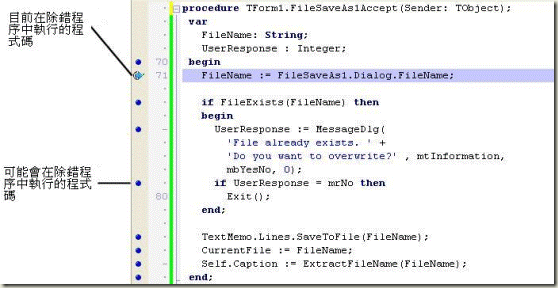 图 3-29. 应用程序在指定的断点停止 (Delphi 检视)
图 3-29. 应用程序在指定的断点停止 (Delphi 检视)
若要检视 FileName 变數的值,请选取 FileSaveAs1Accept 第一行的 FileName 文字,然后拖曳至「监看清单」,如下图所示。
图 3-30. 将 FileName 变數拖放至「监看清单」(Delphi 检视)
图 3-31. 将 fileName 变數拖放至「监看清单」(C++Builder 检视)
按 F8 进入下一行程序代码,以便 FileName 的值更新。若要展开 FileName 的值,请将滑鼠游标停留在「监看列表」的该卷标上,然后等待。结果应该如下图所示。
图 3-32. 进入下一行程序代码,以变更 FileName 的值 (Delphi 检视)
图 3-33. 进入下一行程序代码,以变更 FileName 的值 (C++Builder 检视)
再按 F8 会跳过 if 语句,因为指定名称的档案不存在于目前的位置。画面此时应该如下图所示。
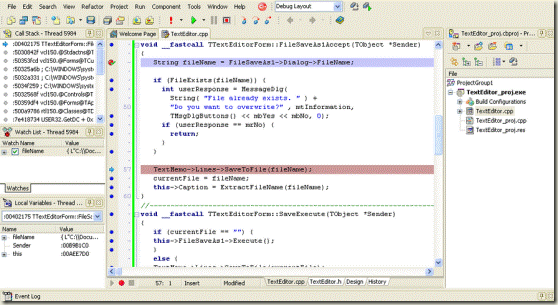 图 3-35. 跳过 if 语句 (C++Builder 检视)
图 3-35. 跳过 if 语句 (C++Builder 检视)
按 F8 直到 FileSaveAs1Accept 函數的最后一行为止。此时将滑鼠光标移至 CurrentFile 变數的名称上,立即检视变數的值,如下图所示。
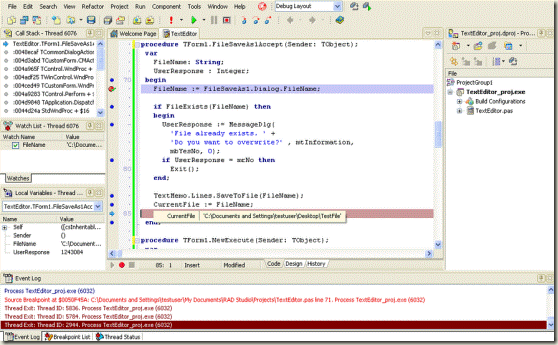 图 3-36. 检视 CurrentFile 的值 (Delphi 检视)
图 3-36. 检视 CurrentFile 的值 (Delphi 检视)
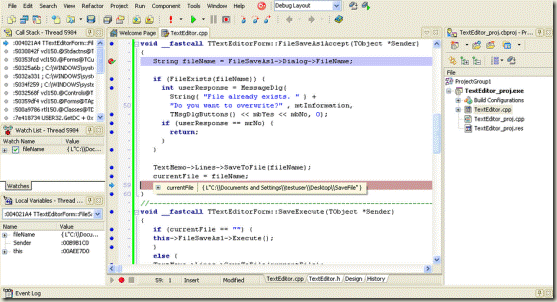 图 3-37. 检视 CurrentFile 的值 (C++Builder 检视)
图 3-37. 检视 CurrentFile 的值 (C++Builder 检视)
若要结束调试会话,请按「调试」工具列上的停止按钮,如下图所示。
图 3-38.「调试」工具列
下一节
其他进阶主题
其他进阶主题 (IDE 教学课程)
移至教学课程:使用 IDE for Delphi and C++Builder
主题
• VCL 和 RTL
• 协力厂商附件
VCL 和 RTL (IDE 教学课程)
移至其他进阶主题索引 (IDE 教学课程)
如以上各节所述,Embarcadero RAD Studio 提供强大的整合开发环境,让建立原生 Windows 应用程序极为便利。「可视化组件链接库」(也称为 VCL) 提供大量的可视化和非可视化组件,可用于建立任何所需的使用者界面。
除了 VCL 之外,RAD Studio 的多样化例程和类别链接库「执行阶段链接库」(也称为 RTL) 可提供所有应程式所需的一般功能。
本主题列出可在 VCL 和 RTL 中找到的最重要类别、资料型别和函數。
最重要的 VCL 组件包括:
l 包括 Windows UI 架构提供的所有控件在内的标准组件集。这个组件集含有按钮、编辑、菜单等。
VCL 也扩充其中一些控件,让您能够运用 Windows 控件一般提供的功能之外更多的功能。
l Windows UI framework 一般不提供的扩充组件集。这些组件以标准组件集为基础。
l 动作是 VCL 应用程序中广泛使用的重要概念,可让您将用户接口所有的互动逻辑集中。
l 多个资料感知控件,可在设计时间连结至资料來源。这些组件广泛用于资料库应用。
l 「功能区控件」可用來建立紧密整合于 Windows Vista、Windows 7 及 Microsoft Office 2007 外观及操作的新一代用户接口。
l dbExpress 和 dbGo 资料库架构。这些架构可用于所有资料感知控件,简化应用程序开发的效果更胜以往。
l Internet Direct (也称为 Indy) 提供用于网际网路连线应用程序的多种组件。Indy 包含网际网路现今最常用通讯协议的客户端和服务器端组件。
l DataSnap 可用來建立分布式应用程序。
l 在应用程序中轻松整合任何揭露的 OLE 和 ActiveX 对象。RAD Studio 提供一组可在任何公用 ActiveX 建立包装函式组件的工具。这个包装函式组件可做为应用程序内任何一般的 VCL 组件。
虽然此处所述并未涵盖 VCL 所有的组件,不过上列组件是最常用的 VCL 组件。若要查看所有可用的组件,请检视 RAD Studio 中的「工具板」(Tool Palette)。
如需 VCL 的详细信息,请参阅「VCL 综览」。
Delphi 和 C++Builder 中最实用的 RTL 功能包括:
l 字串的广泛支持。这项支持包括处理 Unicode 字串 (RAD Studio 使用的默认编码)、ANSI 和 UTF-8 字串、各种字串处理例程等。
l 量日期和时间运用例程。
l 案和串流操作的广泛支持。
l 供 Windows API 支持的例程和类别。开发人员通常需要直接使用 Windows API,因为 RTL 未提供特定功能。RAD Studio 能够让开发人员直接使用完整的 Windows API。不过,RAD Studio 也提供登录处理的
TRegistry 之类的类别,同样能够发挥 Windows API 功能,不过使用更简便。
l Variant 资料型别和各种支持例程,有助于 COM 整合更简便。Variant 资料型别长期用于 Microsoft COM 及OLE 技术。如果不了解处理的确切资料型别,可使用 Variant。Delphi 语言编译程序提供 Variant 的原生支援,其中整合 Java、PHP 及其他语言的一些动态语言概念。
l 执行阶段型别信息」(也称为 RTTI) 可便于在执行阶段取得型别、类别和界面的中继资料。
RTL 另外提供 Delphi 语言专用的重要通用集合。
这个关于通用类别的集合可用于需要列表、字典和其他容器类别的任何应用。这些类别也有非通用集合。
STL library 提供 C++Builder 适用的通用集合,Dinkumware 则提供通用集合的协力厂商附件。下一节将对此进一步说明。
如需详细信息...
请参阅「Win32 开发人员指南」。
下一节
协力厂商附件
协力厂商附件 (IDE 教学课程)
移至其他进阶主题索引 (IDE 教学课程)
RAD Studio 包含协力厂商提供的软件。
AQTime
SmartBear 提供的 AutomatedQA AQtime 是获奖肯定的效能剖析与内存/资源调试工具组,适用于Microsoft、Embarcadero、Intel、Compaq 及 GNU 编译程序。
如需 SmartBear Software 的详细信息,请造访http://www.automatedqa.com/products/aqtime/。
Beyond Compare
Beyond Compare 可让您快速轻松比较档案和资料夹。您可以合并变更、同步档案和产生记录的报告。
如需 Scooter Software 的详细信息,请造访http://www.scootersoftware.com。
Boost
Boost 是 C++ 适用的一组链接库,可使用模板中继程序设计扩充语言。C++Builder 包含经过完全测试且预先设定的 Boost 子集。其中针对 Boost 链接库设定内含的路径,并且会自动连结其他任何必要的链接库。例如,若要使用 Boost minmax 链接库,程序代码应该包含:
#include <boost/algorithm/minmax.hpp>
如需 Boost 开放原始码项目的详细信息,请造访http://www.boost.org。
CodeSite
CodeSite Logging System 能够让开发人员更加了解程序代码如何执行,以便更快找出问题,并确保应用程序正确执行。
如需 Raize Software 的 CodeSite 详细信息,请造访http://www.raize.com/devtools/codesite/。
Dinkumware (STL)
Dinkumware (STL) 是 C++Builder 中包含的 C++ 模板链接库集合。链接库包含向量、清单、集、对应和位集之类的容器。Dinkumware 也包含一般作业的算法,例如,容器排序或容器内部搜寻。STL 包含五种可针对容器运作的 Iterator,以供实作算法:输入、输出、正向、反向和双向。仿函數 (函數物件) 也可用于多载运算符。
如需 Dinkumware Ltd 的详细信息,请造访http://www.dinkumware.com。
FinalBuilder
FinalBuilder 是功能强大的自动化建立和发布管理工具,可简化软件建立自动化的过程。
如需详细信息,请造访http://www.finalbuilder.com。
InstallAware
InstallAware 采用最新的软件安装工具,提供最高的压缩比例和准确的安装。该公司研发 Microsoft Windows的 Windows Installer (MSI) 平台适用的软件安装及压缩技术。
如需 InstallAware 的详细信息,请造访http://www.installaware.com。
Internet Direct (Indy)
Internet Direct (Indy) 是一个开放原始码组织。Indy 项目目前维持多个从原始的 Indy 项目演变而來的进行中开放原始码项目。Indy 提供使用TCP、UDP、echo、FTP、HTTP、Telnet 等网际网路通讯协议的客户端和伺服器组件。Indy 也提供 I/O 处理、拦截、SASL、UUE、MIME、XXE 编码器等相关的组件。
如需 Indy 项目的详细信息,请造访http://www.indyproject.org。
IntraWeb
IntraWeb 是可视化组件的集合,这个架构专门设计用來建立网页应用程序或 Apache 插件。IntraWeb 可用來建立使用便利性与 VCL 相同的网页应用程序。
如需 ATOZED Software 的 IntraWeb 详细信息,请造访http://www.atozed.com/IntraWeb。
IP*Works!
IP*Works! 提供使用简便的可程序化组件,有助于传送电子邮件、传输档案、管理网路、浏览 Web 和使用Web 服务,能够减轻网际网路开发的复杂度。
如需 /n software 的详细信息,请造访http://www.nsoftware.com/ipworks/。
Rave Reports
Nevrona Designs 推出的 Rave Reports 提供众多报告解决方案,例如高扩充性报告服务器提供的绝对可靠企业环境报告、强大的软件开发人员应用程序报告工具,以及用户的弹性易用信息报告应用程序。
如需 Nevrona 的详细信息,请造访http://www.nevrona.com。
Subversion 客户端及服务器
CollabNet 推出的 Subversion 是分散于世界各地的组织适用的版本控制及软件设定管理 (SCM) 新标准。另外,Subversion 整合于 RAD Studio,因此可在 IDE 中使用 Subversion 功能。
如需 CollabNet 的详细信息,请造访http://www.collab.net。
TeeChart
Steema Software 推出的 TeeChart 提供完整、快速且使用简便的图表、.NET、Java、ActiveX / COM、PHP 及Delphi VCL 控件,适合商业、实时、财务及科学应用程序。
如需 Steema Software 的详细信息,请造访http://www.steema.com。
下一节
其他资源
Copyright 2010 Embarcadero Technologies, Inc.
其他资源索引 (IDE 教学课程) 71
其他资源索引 (IDE 教学课程)
移至教学课程:使用 IDE for Delphi and C++Builder
有许多资源可供使用 RAD Studio 的开发人员运用,其中包括 Embarcadero Developer Network 以及本身产品包含在 RAD Studio 中的 Embarcadero 合作伙伴所提供的资源。
主题
l Embarcadero Developer Network
l 合作伙伴
Embarcadero Developer Network (IDE 教学课程)
移至其他资源索引 (IDE 教学课程)
Embarcadero Developer Network (EDN) 位于 dn.embarcadero.com [1],其中汇集各种产品的程序代码相关文章,包括 3rdRail、Turbo Ruby、C++Builder、Delphi、Delphi for PHP、Delphi Prism、Interbase 及 JBuilder。
EDN 网站提供 Embarcadero 产品相关最重要活动的最新行事历,并且发布产品更新的最新新闻。这个网站提供的行事历功能能够加以自定义,即可显示单一 Embarcadero 产品相关的活动。
CodeCentral 页面是重要的开发人员资源,属于 EDN 的一部份,位于以下连结:
cc.embarcadero.com [2]。CodeCentral 是使用 EDN 提供的所有程序设计语言的众多成员提供的代码段集合。
下一节
合作伙伴
参考
[1] http://dn.embarcadero.com
[2] http://cc.embarcadero.com
Copyright 2010 Embarcadero Technologies, Inc.
合作伙伴 (IDE 教学课程) 72
合作伙伴 (IDE 教学课程)
移至其他资源索引 (IDE 教学课程)
如需提供所有内含协力厂商附件的公司相关信息,请参阅「协力厂商附件」。
透过以下连结可找到 Embarcadero RAD Studio 合作伙伴的完整清单:
• http://cc.embarcadero.com/partners/delphicpp2009/CBuilder/index.html
• http://cc.embarcadero.com/partners/delphicpp2009/Prism/index.html
• http://cc.embarcadero.com/partners/delphicpp2009/Delphi/index.html__


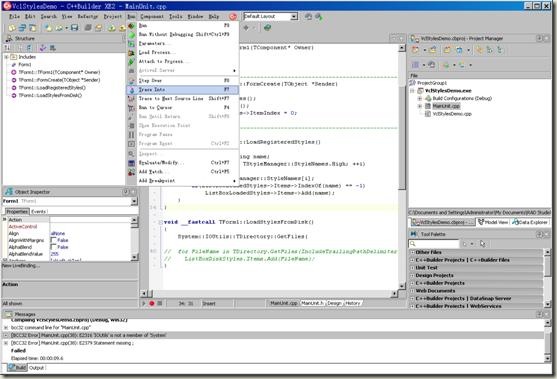
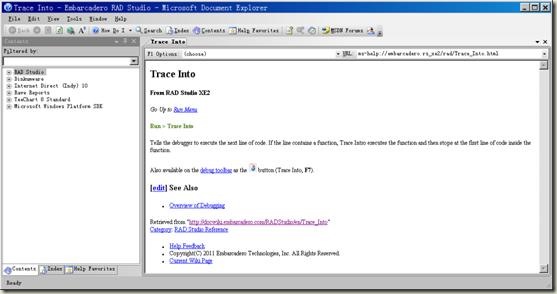
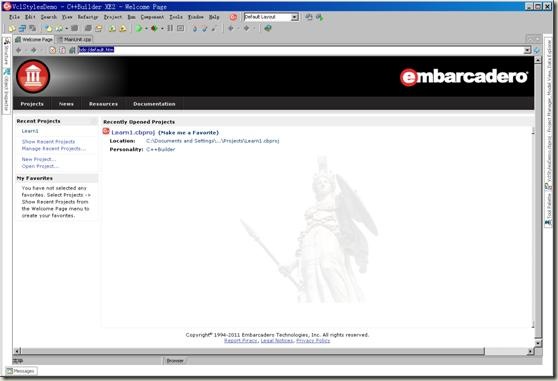
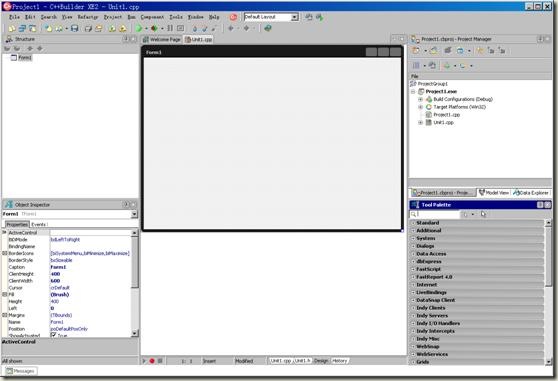
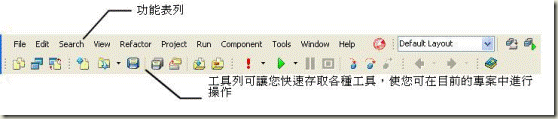
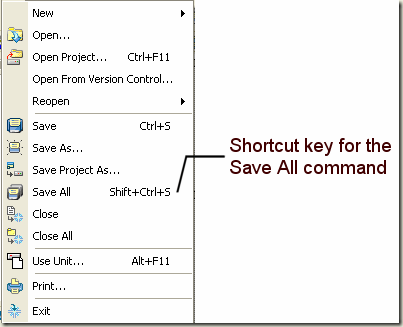

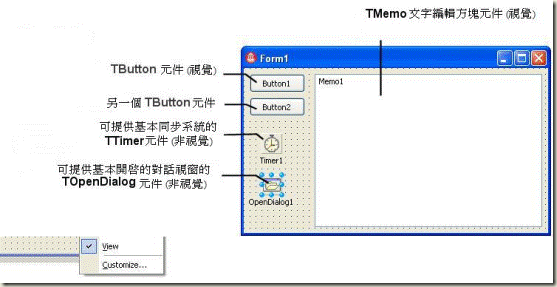
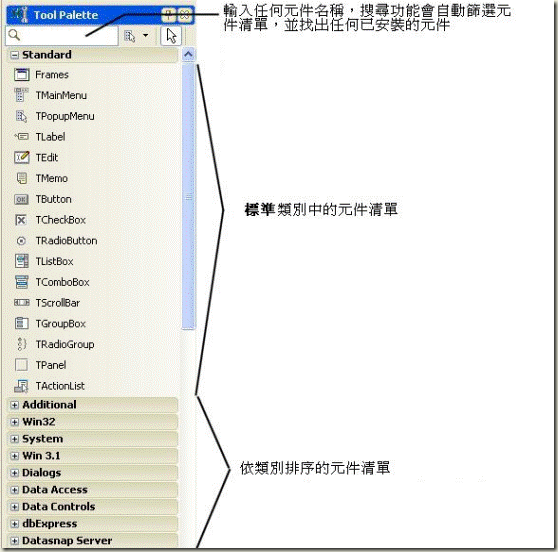
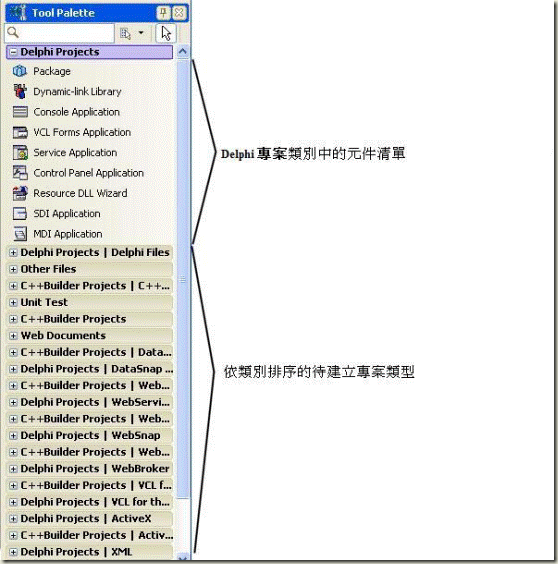
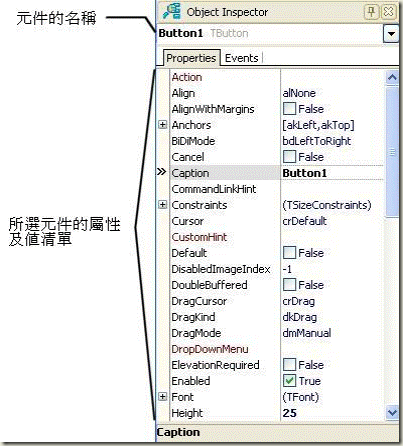
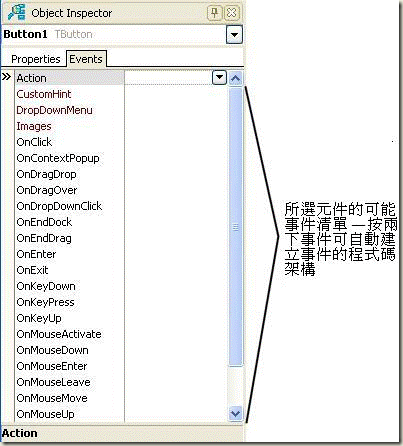
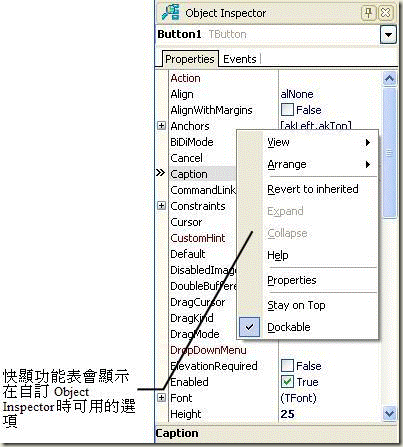
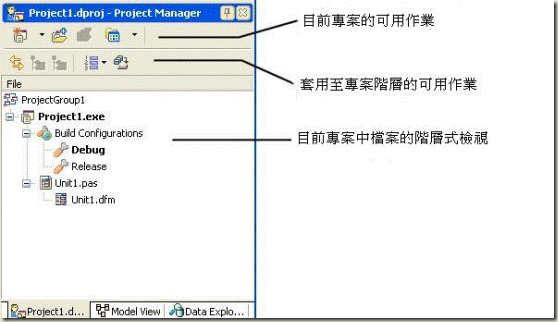
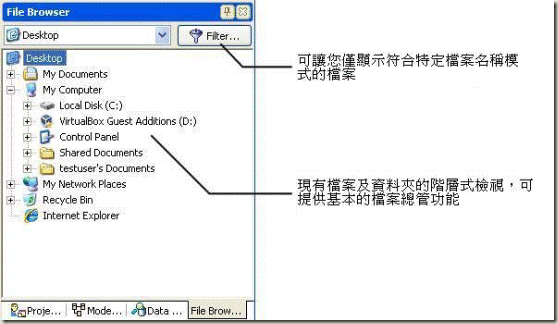
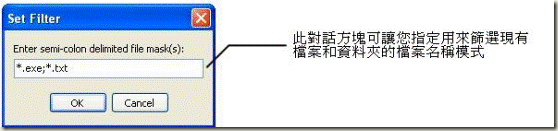
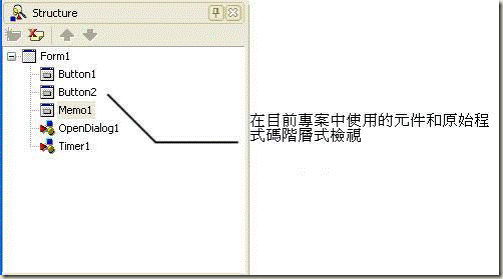
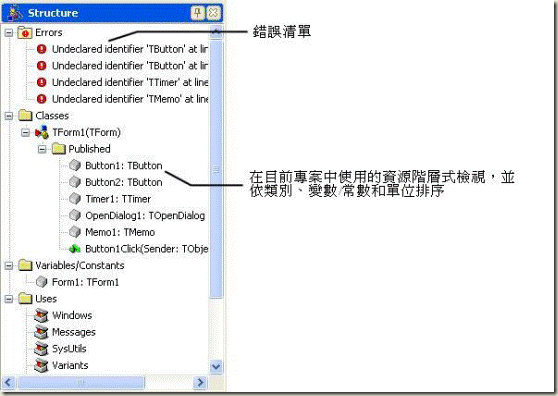
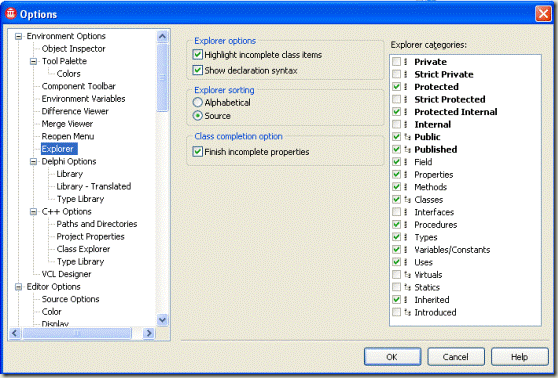


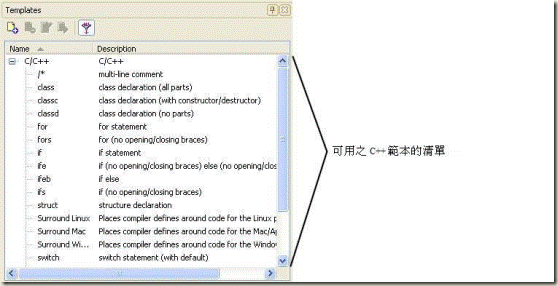
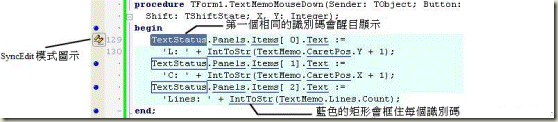

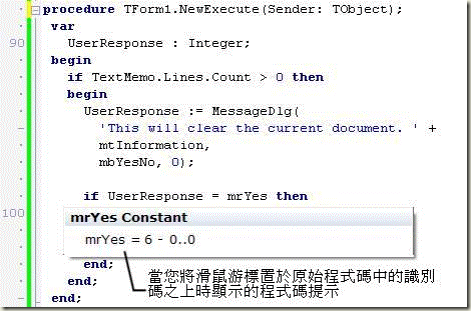
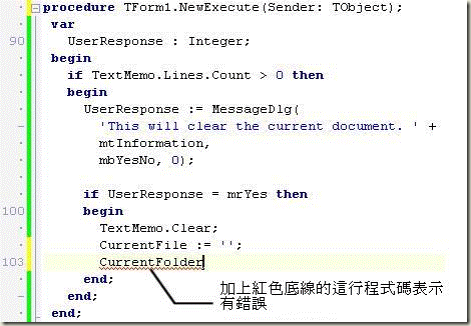

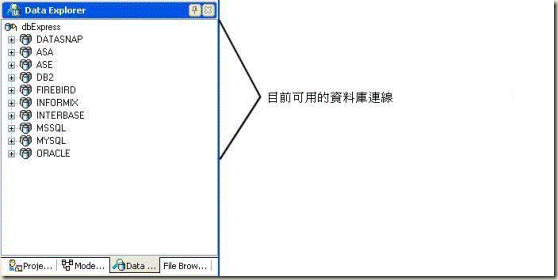
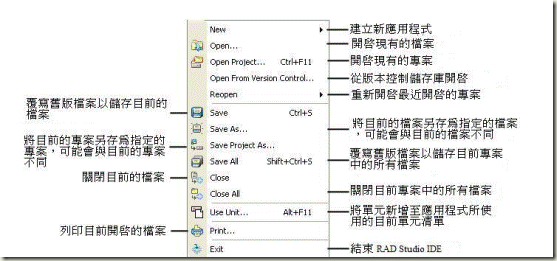
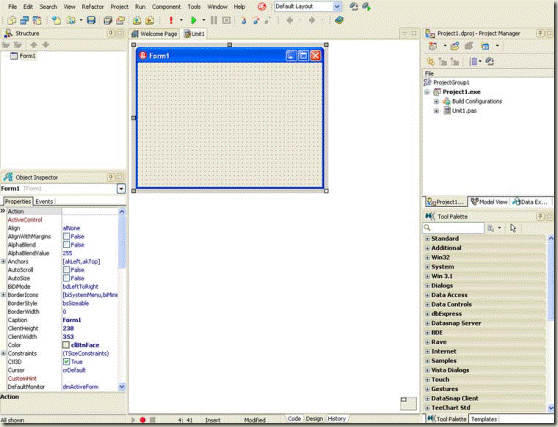
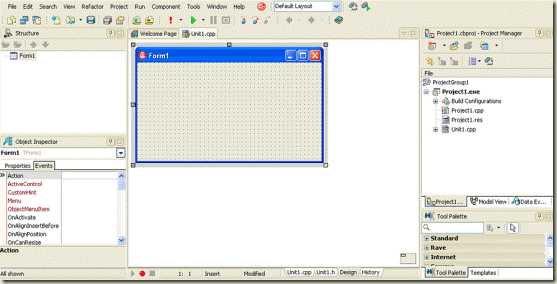
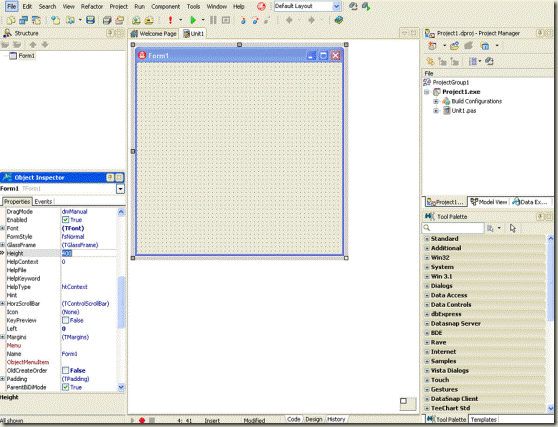
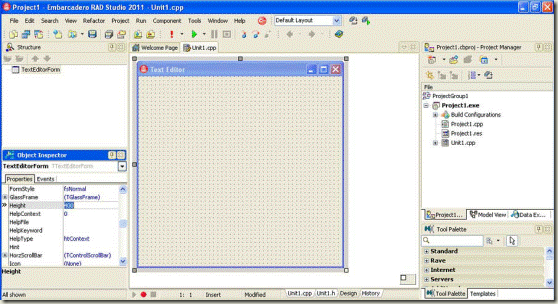
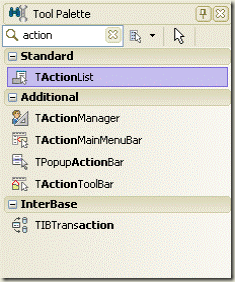
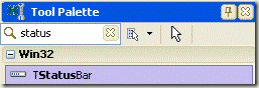
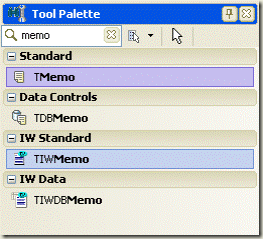
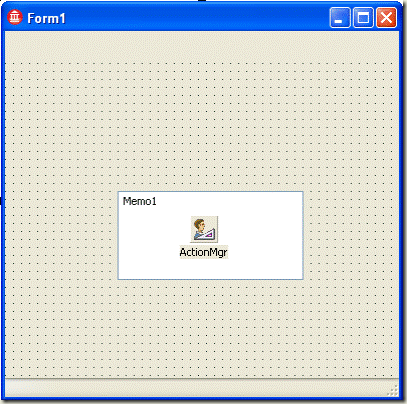
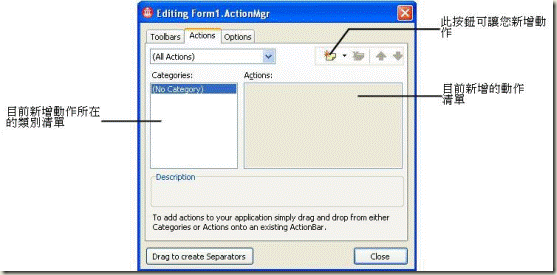
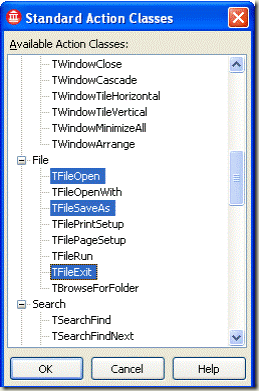
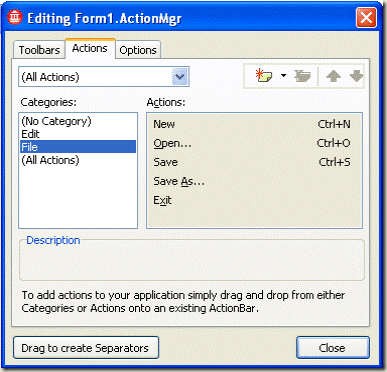
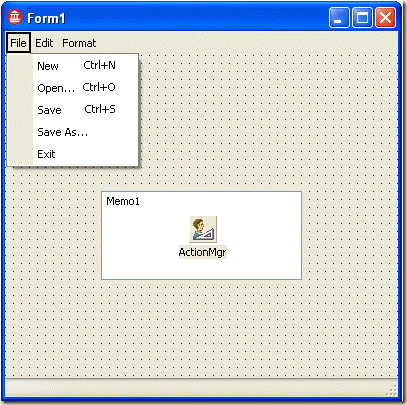
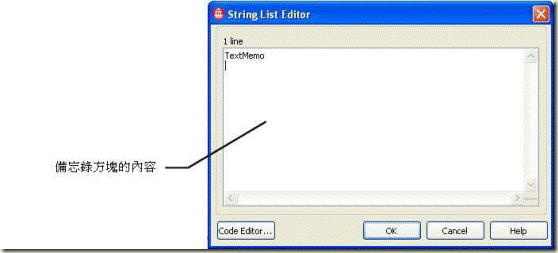
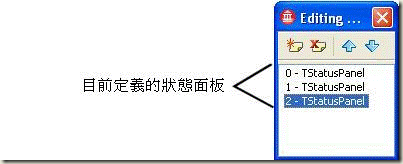
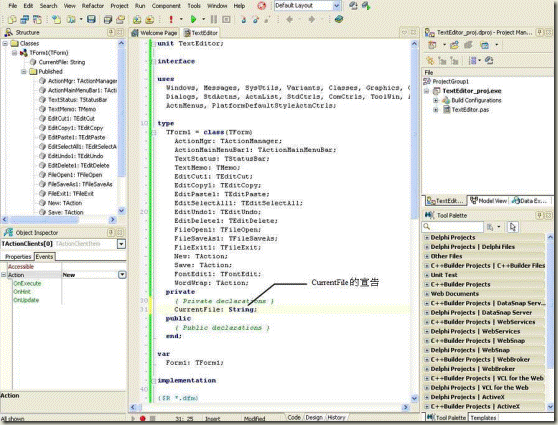
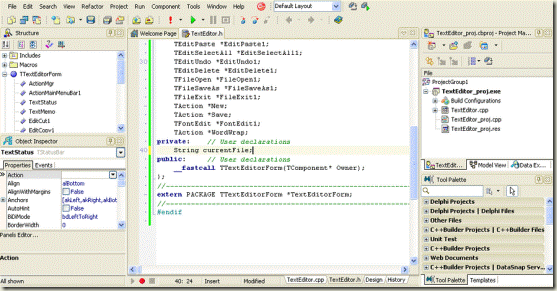
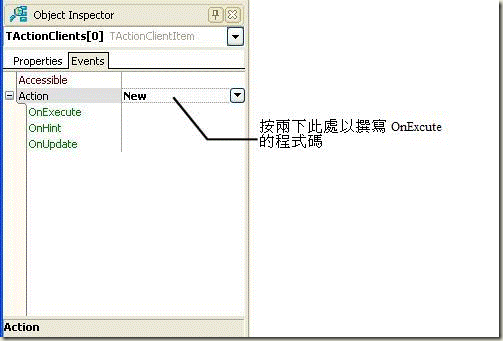
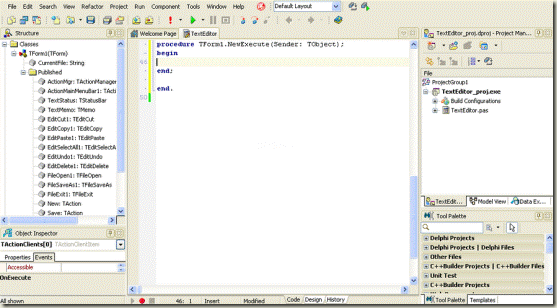
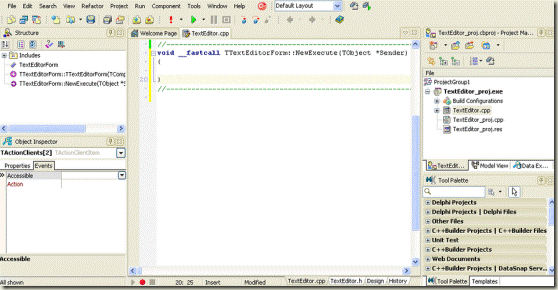
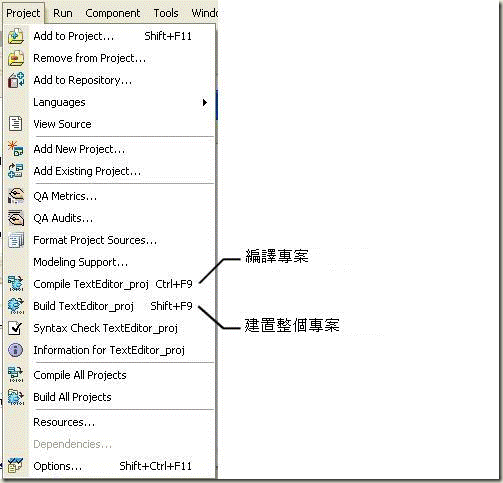
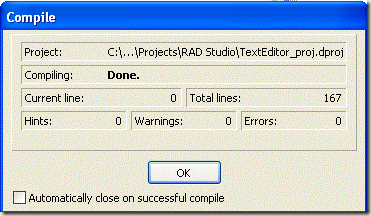
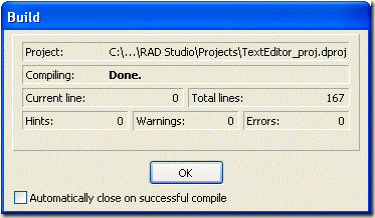

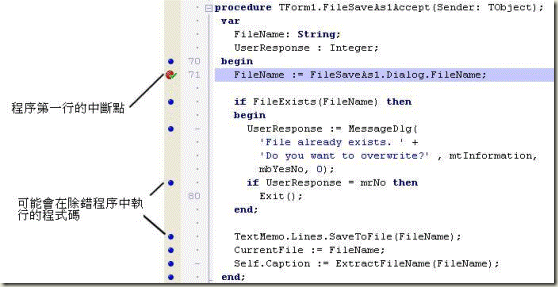
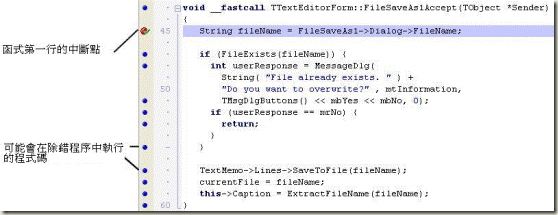
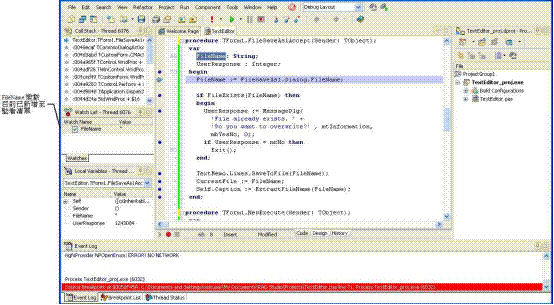
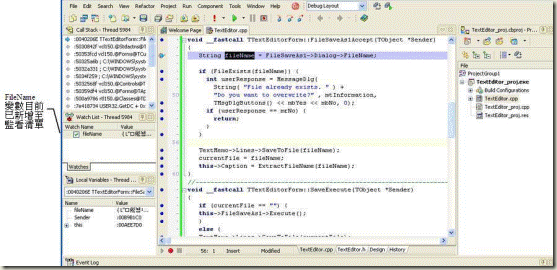
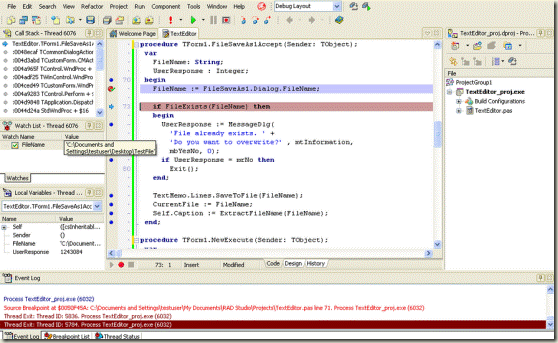
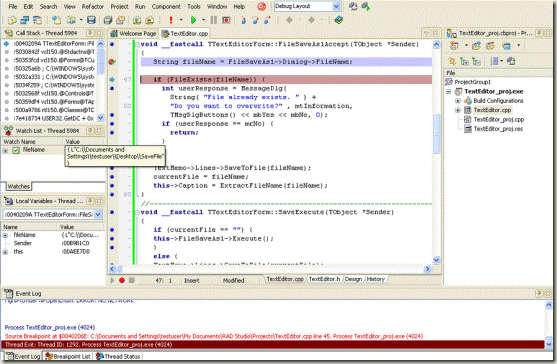
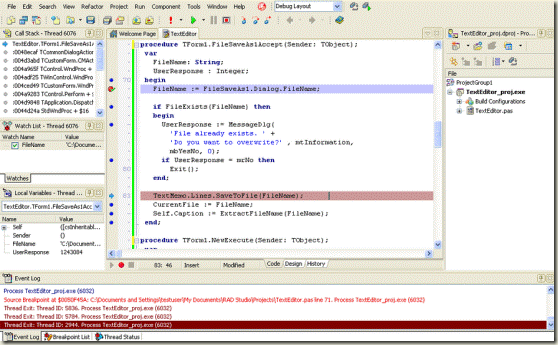


 浙公网安备 33010602011771号
浙公网安备 33010602011771号